Page 1
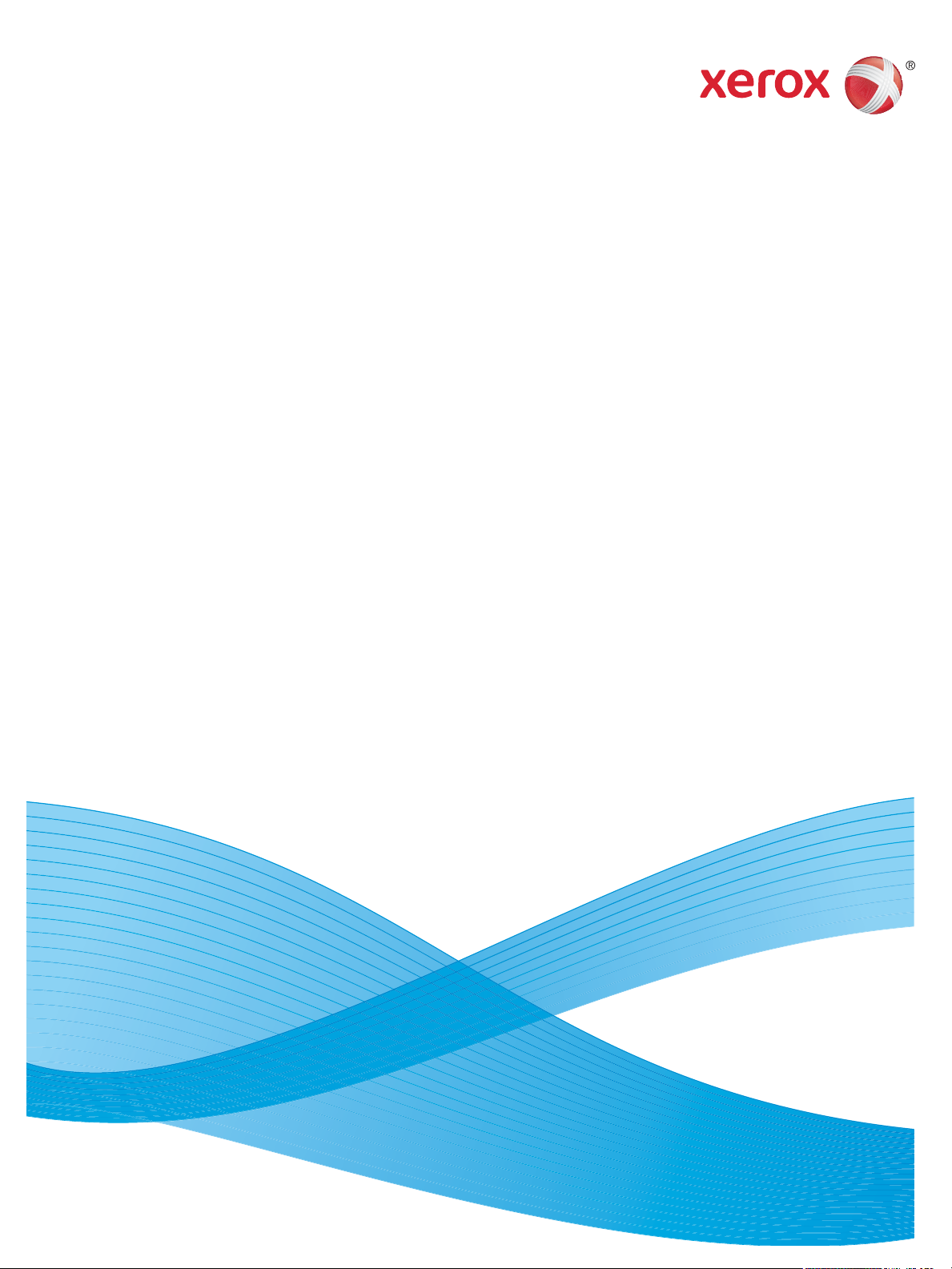
Версия 1.0
январь 2012 г.
Xerox® Phaser 3320DN/3320DNI
Руководство пользователя
Page 2
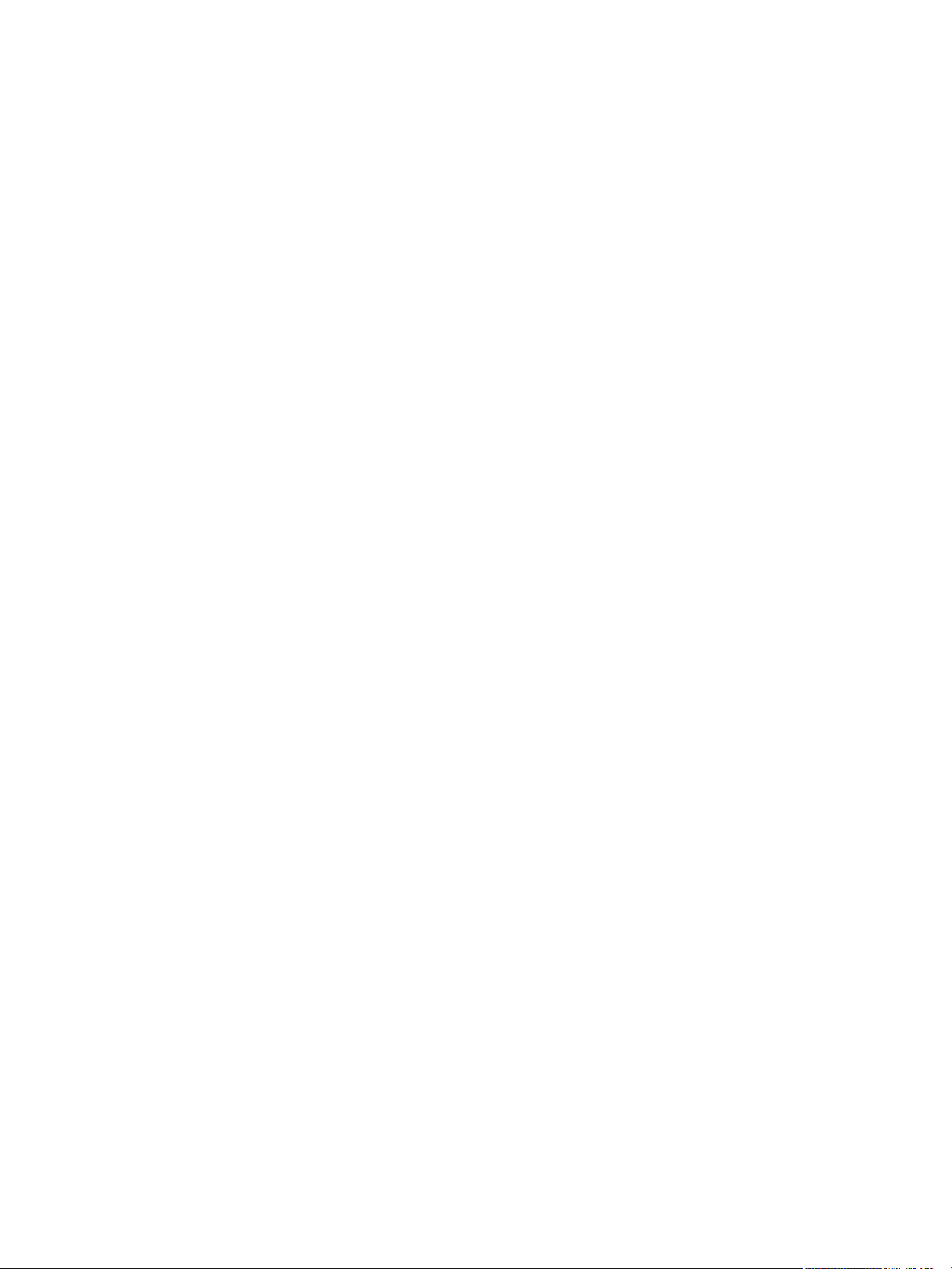
©2012 Xerox Corporation. XEROX®, XEROX и фигуративный знак® являются товарными знаками корпорации Xerox Corporation
в США и других странах.
Версия документа 1.0: январь 2012 г.
Переведено:
Xerox Ltd
CDLS Europe & Asia
GDO Global Shared Services
Bessemer Road,
Welwyn Garden City
Hertfordshire,
AL7 1BU
United Kingdom
Page 3

Оглавление
1 Начало работы
Обзор аппарата . . . . . . . . . . . . . . . . . . . . . . . . . . . . . . . . . . . . . . . . . . . . . . . . . . . . . . . . . . . . . . . . . . . . . . . . . .6
Включение питания аппарата . . . . . . . . . . . . . . . . . . . . . . . . . . . . . . . . . . . . . . . . . . . . . . . . . . . . . . . . . . . .8
Обзор панели управления . . . . . . . . . . . . . . . . . . . . . . . . . . . . . . . . . . . . . . . . . . . . . . . . . . . . . . . . . . . . . . . . 9
Обзор меню . . . . . . . . . . . . . . . . . . . . . . . . . . . . . . . . . . . . . . . . . . . . . . . . . . . . . . . . . . . . . . . . . . . . . . . . . . . . 10
Отчеты . . . . . . . . . . . . . . . . . . . . . . . . . . . . . . . . . . . . . . . . . . . . . . . . . . . . . . . . . . . . . . . . . . . . . . . . . . . . . . . . . 13
Программное обеспечение . . . . . . . . . . . . . . . . . . . . . . . . . . . . . . . . . . . . . . . . . . . . . . . . . . . . . . . . . . . . . 14
Загрузка бумаги. . . . . . . . . . . . . . . . . . . . . . . . . . . . . . . . . . . . . . . . . . . . . . . . . . . . . . . . . . . . . . . . . . . . . . . . 15
Места вывода готовых отпечатков . . . . . . . . . . . . . . . . . . . . . . . . . . . . . . . . . . . . . . . . . . . . . . . . . . . . . 19
Общие сведения об обслуживании и расходные материалы . . . . . . . . . . . . . . . . . . . . . . . . . . . . 21
Дополнительная поддержка. . . . . . . . . . . . . . . . . . . . . . . . . . . . . . . . . . . . . . . . . . . . . . . . . . . . . . . . . . . . 22
2Печать
Печать в системе Windows. . . . . . . . . . . . . . . . . . . . . . . . . . . . . . . . . . . . . . . . . . . . . . . . . . . . . . . . . . . . . . 24
Приложение Xerox Easy Printer Manager (EPM) . . . . . . . . . . . . . . . . . . . . . . . . . . . . . . . . . . . . . . . . . . 45
Программа настройки беспроводного подключения (Phaser 3320DNI) . . . . . . . . . . . . . . . . . . 46
Приложение SetIP . . . . . . . . . . . . . . . . . . . . . . . . . . . . . . . . . . . . . . . . . . . . . . . . . . . . . . . . . . . . . . . . . . . . . . 48
Печать в системе Macintosh . . . . . . . . . . . . . . . . . . . . . . . . . . . . . . . . . . . . . . . . . . . . . . . . . . . . . . . . . . . . 49
Печать в системе Linux . . . . . . . . . . . . . . . . . . . . . . . . . . . . . . . . . . . . . . . . . . . . . . . . . . . . . . . . . . . . . . . . . 53
Печать в системе Unix . . . . . . . . . . . . . . . . . . . . . . . . . . . . . . . . . . . . . . . . . . . . . . . . . . . . . . . . . . . . . . . . . . 55
3 Интернет-службы CentreWare IS
Использование Интернет-служб CentreWare IS . . . . . . . . . . . . . . . . . . . . . . . . . . . . . . . . . . . . . . . . . 58
Состояние. . . . . . . . . . . . . . . . . . . . . . . . . . . . . . . . . . . . . . . . . . . . . . . . . . . . . . . . . . . . . . . . . . . . . . . . . . . . . . 59
Работы . . . . . . . . . . . . . . . . . . . . . . . . . . . . . . . . . . . . . . . . . . . . . . . . . . . . . . . . . . . . . . . . . . . . . . . . . . . . . . . . . 60
Печать . . . . . . . . . . . . . . . . . . . . . . . . . . . . . . . . . . . . . . . . . . . . . . . . . . . . . . . . . . . . . . . . . . . . . . . . . . . . . . . . . 62
Свойства . . . . . . . . . . . . . . . . . . . . . . . . . . . . . . . . . . . . . . . . . . . . . . . . . . . . . . . . . . . . . . . . . . . . . . . . . . . . . . . 63
Техническая поддержка. . . . . . . . . . . . . . . . . . . . . . . . . . . . . . . . . . . . . . . . . . . . . . . . . . . . . . . . . . . . . . . . 64
4 Бумага и материалы
Загрузка бумаги. . . . . . . . . . . . . . . . . . . . . . . . . . . . . . . . . . . . . . . . . . . . . . . . . . . . . . . . . . . . . . . . . . . . . . . . 66
Задание формата и типа бумаги. . . . . . . . . . . . . . . . . . . . . . . . . . . . . . . . . . . . . . . . . . . . . . . . . . . . . . . . 70
Руководства и характеристики материалов. . . . . . . . . . . . . . . . . . . . . . . . . . . . . . . . . . . . . . . . . . . . . 71
5 Режимы и настройки аппарата
Доступ к режимам и параметрам настройки . . . . . . . . . . . . . . . . . . . . . . . . . . . . . . . . . . . . . . . . . . . . 76
Параметры режимов . . . . . . . . . . . . . . . . . . . . . . . . . . . . . . . . . . . . . . . . . . . . . . . . . . . . . . . . . . . . . . . . . . . 77
Параметры настройки. . . . . . . . . . . . . . . . . . . . . . . . . . . . . . . . . . . . . . . . . . . . . . . . . . . . . . . . . . . . . . . . . . 83
Xerox Phaser 3320DN/3320DNI
Руководство пользователя
3
Page 4

6 Общие сведения об обслуживании и устранение неисправностей
Общие сведения об обслуживании. . . . . . . . . . . . . . . . . . . . . . . . . . . . . . . . . . . . . . . . . . . . . . . . . . . . . . 92
Поиск и устранение неисправностей . . . . . . . . . . . . . . . . . . . . . . . . . . . . . . . . . . . . . . . . . . . . . . . . . . . . 97
Дополнительная помощь . . . . . . . . . . . . . . . . . . . . . . . . . . . . . . . . . . . . . . . . . . . . . . . . . . . . . . . . . . . . . . 124
7 Технические характеристики
Технические характеристики аппарата . . . . . . . . . . . . . . . . . . . . . . . . . . . . . . . . . . . . . . . . . . . . . . . . 126
Электропитание . . . . . . . . . . . . . . . . . . . . . . . . . . . . . . . . . . . . . . . . . . . . . . . . . . . . . . . . . . . . . . . . . . . . . . . 129
Характеристики печати. . . . . . . . . . . . . . . . . . . . . . . . . . . . . . . . . . . . . . . . . . . . . . . . . . . . . . . . . . . . . . . . 130
Системные требования . . . . . . . . . . . . . . . . . . . . . . . . . . . . . . . . . . . . . . . . . . . . . . . . . . . . . . . . . . . . . . . . 131
Сетевая среда . . . . . . . . . . . . . . . . . . . . . . . . . . . . . . . . . . . . . . . . . . . . . . . . . . . . . . . . . . . . . . . . . . . . . . . . . 134
8 Техника безопасности
Уведомления и техника безопасности . . . . . . . . . . . . . . . . . . . . . . . . . . . . . . . . . . . . . . . . . . . . . . . . . 136
Предостерегающие надписи и символы. . . . . . . . . . . . . . . . . . . . . . . . . . . . . . . . . . . . . . . . . . . . . . . .137
Техника безопасности при эксплуатации . . . . . . . . . . . . . . . . . . . . . . . . . . . . . . . . . . . . . . . . . . . . . .138
Соответствие основным законодательным требованиям . . . . . . . . . . . . . . . . . . . . . . . . . . . . . . . 142
Сведения о безопасности материалов . . . . . . . . . . . . . . . . . . . . . . . . . . . . . . . . . . . . . . . . . . . . . . . . . 147
Вторичная переработка и утилизация изделия . . . . . . . . . . . . . . . . . . . . . . . . . . . . . . . . . . . . . . . . 148
Соответствие программе по энергосбережению . . . . . . . . . . . . . . . . . . . . . . . . . . . . . . . . . . . . . . . 150
Контактные сведения по вопросам охраны окружающей среды, охраны труда
и техники безопасности . . . . . . . . . . . . . . . . . . . . . . . . . . . . . . . . . . . . . . . . . . . . . . . . . . . . . . . . . . . . . . . 151
Указатель
4
Xerox Phaser 3320DN/3320DNI
Руководство пользователя
Page 5

Начало работы
В данном разделе описаны указанные ниже вопросы.
• Обзор аппарата на стр. 6
• Включение питания аппарата на стр. 8
• Обзор панели управления на стр. 9
• Обзор меню на стр. 10
• Отчеты на стр. 13
• Программное обеспечение на стр. 14
• Загрузка бумаги на стр. 15
• Места вывода готовых отпечатков на стр. 19
• Общие сведения об обслуживании и расходные материалы на стр. 21
• Дополнительная поддержка на стр. 22
1
Xerox Phaser 3320DN/3320DNI
Руководство пользователя
5
Page 6

Обзор аппарата
8
1
2
3
4
5
6
7
9
10
11
1728394
10
5
11
6
Обзор аппарата
Прежде чем приступать к использованию аппарата, следует ознакомиться с различными
режимами и опциями.
Вид спереди
Выходной лоток Лоток для бумаги 1
Панель управления Обходной лоток
Крышка приборной панели Удлинитель обходного лотка
Передняя крышка Направляющие ширины обходного лотка
Индикатор уровня бумаги Опора выходного лотка
Лоток для бумаги 2 (дополнительный)
6
Xerox Phaser 3320DN/3320DNI
Руководство пользователя
Page 7
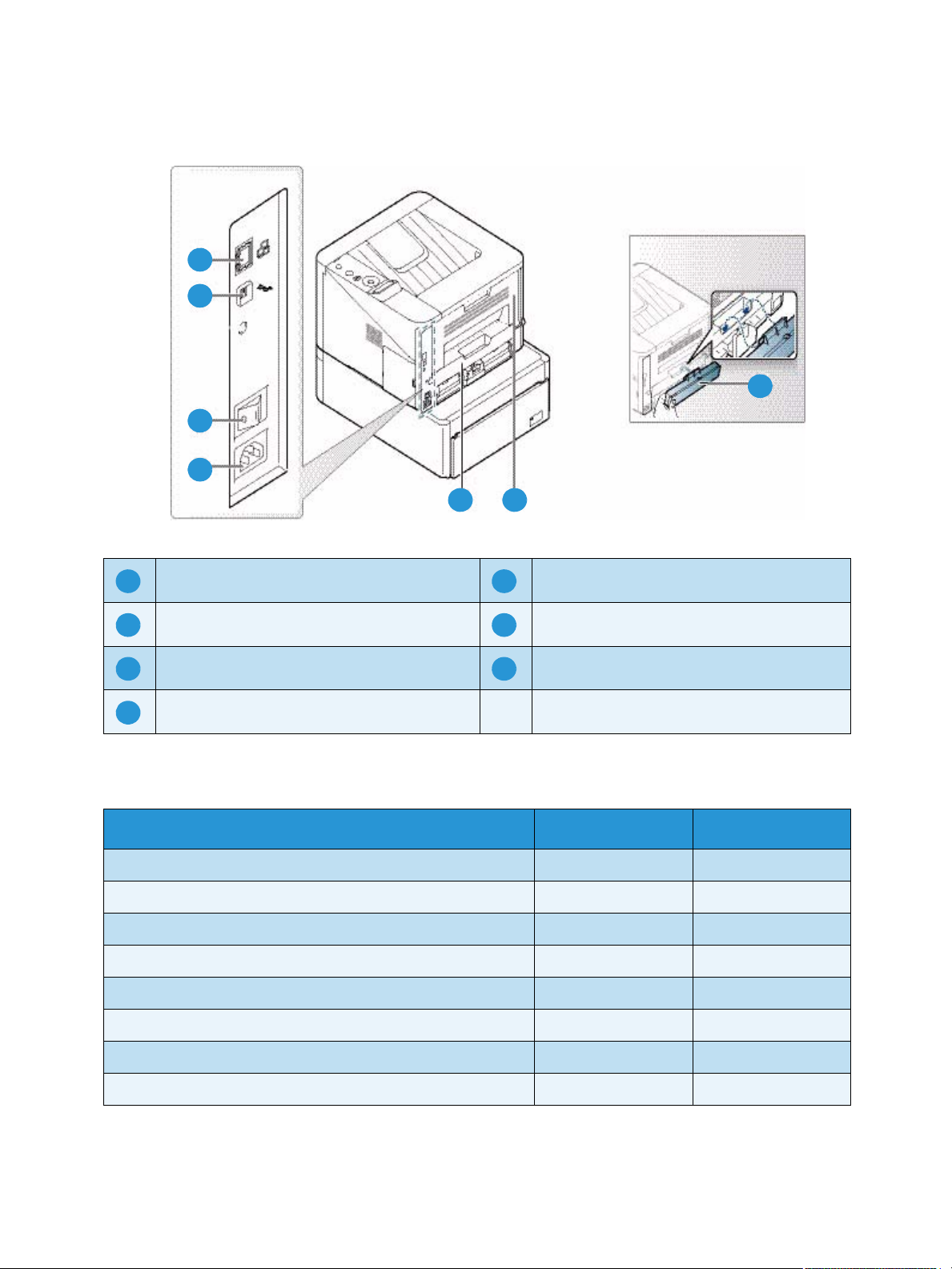
Вид сзади
1
2
3
4
5 6
7
1
5
2
6
374
Обзор аппарата
Сетевой порт Дуплексный блок
Порт USB Задняя дверца
Выключатель питания Задняя крышка лотка для бумаги
Разъем питания
Варианты комплектации аппаратов
Компонент Phaser 3320DNI Phaser 3320DN
Лоток для бумаги 1 (на 250 листов) Стандарт Стандарт
Обходной лоток (на 50 листов) Стандарт Стандарт
Лоток для бумаги 2 (на 520 листов) Дополнительно Дополнительно
Сетевая печать Стандарт Стандарт
Порт USB Стандарт Стандарт
Память 128 Мб Стандарт Стандарт
Дополнительная память 256 Мб Дополнительно Дополнительно
Беспроводное подключение Стандарт Не установлено
Xerox Phaser 3320DN/3320DNI
Руководство пользователя
7
Page 8

Включение питания аппарата
1
2
1
2
Включение питания аппарата
Выключатель и разъем шнура питания расположены с задней стороны аппарата.
1.
Шнур питания переменного тока следует
подключить к аппарату и электрической розетке.
Шнур питания должен быть подключен к
заземленной розетке.
2. Переведите
положение "Вкл." (I).
Энергосбережение
Данный аппарат оборудован усовершенствованной системой экономии энергии,
обеспечивающей сокращение энергопотребления, когда аппарат не находится в режиме
активного использования.
• Когда принтер не получает данных в течение продолжительного периода времени,
включается режим
выключатель питания в
Энергосбережение
, и энергопотребление автоматически сокращается.
• Нажмите кнопку Энергосбережение, чтобы немедленно включить режим
Энергосбережение
Нажмите кнопку Энергосбережение, чтобы перевести аппарат в обычный режим.
.
Выключение аппарата
Включить аппарат можно двумя способами:
• Переведите выключатель питания в положение "Выкл." (O).
• Нажмите кнопку Энергосбережение, затем кнопками со стрелками на
выберите пункт Выключение питания, а затем нажмите OK.
панели управления
8
Xerox Phaser 3320DN/3320DNI
Руководство пользователя
Page 9

Обзор панели управления
1
2
3
4 5
6 7
8
1
2
34567
8
Дисплей: отображает текущее состояние аппарата
и сообщения во время его работы.
Стрелки: кнопки со стрелками "вверх/вниз" и
"вправо/влево" используются для перехода по
пунктам выбранного меню, а также для
увеличения и уменьшения значений.
ОК: подтверждение выбранного на дисплее
пункта.
Обзор панели управления
Меню: переключение в
предоставление доступа к параметрам и
настройкам.
Назад: возврат на предыдущий уровень меню.
Энергосбережение: перевод устройства в режим
Энергосбережение
кнопку повторно, чтобы перезапустить аппарат.
Стоп: нажатие кнопки Стоп останавливает работу
на любом этапе.
Светоиндикатор статуса/беспроводного
подключения: цвет этого индикатора указывает
на текущее состояние аппарата. Дополнительные
сведения см. в разделе Индикатор
состояния/беспроводной сети на стр. 97.
Примечание. Светоиндикатор беспроводной сети
имеется только на аппарате Phaser 3320DNI.
режим меню
или
Выключение
и
. Нажмите эту
Xerox Phaser 3320DN/3320DNI
Руководство пользователя
9
Page 10

Обзор меню
Обзор меню
Панель управления
получить, если нажать кнопку Меню, а затем, пользуясь кнопками со стрелками, перейти к
нужному пункту и нажать OK.
обеспечивает доступ к различным меню. Доступ к данным меню можно
Выбор пунктов меню
• Нажмите кнопку Меню на
• Используйте кнопки со стрелками вверх/вниз для перехода от одного пункта меню к
другому. Нажмите кнопку OK, чтобы выбрать нужный пункт меню.
• Используйте кнопки со стрелками вправо/влево, чтобы выбрать нужный параметр меню в
выбранном пункте Нажмите кнопку OK, чтобы выбрать нужный параметр меню.
панели управления
.
Ввод символов буквенно-цифровых символов
При выполнении различных заданий может потребоваться ввод буквенно-цифровых символов.
Например, ввод значений для размеров полей. Если это требуется, следует использовать кнопки
со стрелками, как указано ниже:
• Стрелка "вверх": переход по списку знаков вниз (A -> B -> C …)
• Стрелка "вниз": переход по списку знаков вверх(C -> B -> A…)
• Стрелка "вправо": переход к следующему полю для ввода
• Стрелка "Влево": удаление последнего символа
• Кнопка OK: ввод набранных символов
Меню режимов
Настройки различных параметров в режиме печати можно изменить в соответствии с
потребностями и предпочтениями пользователя. Для изменения и доступа к этим настройкам
может потребоваться пароль.
10
Xerox Phaser 3320DN/3320DNI
Руководство пользователя
Page 11
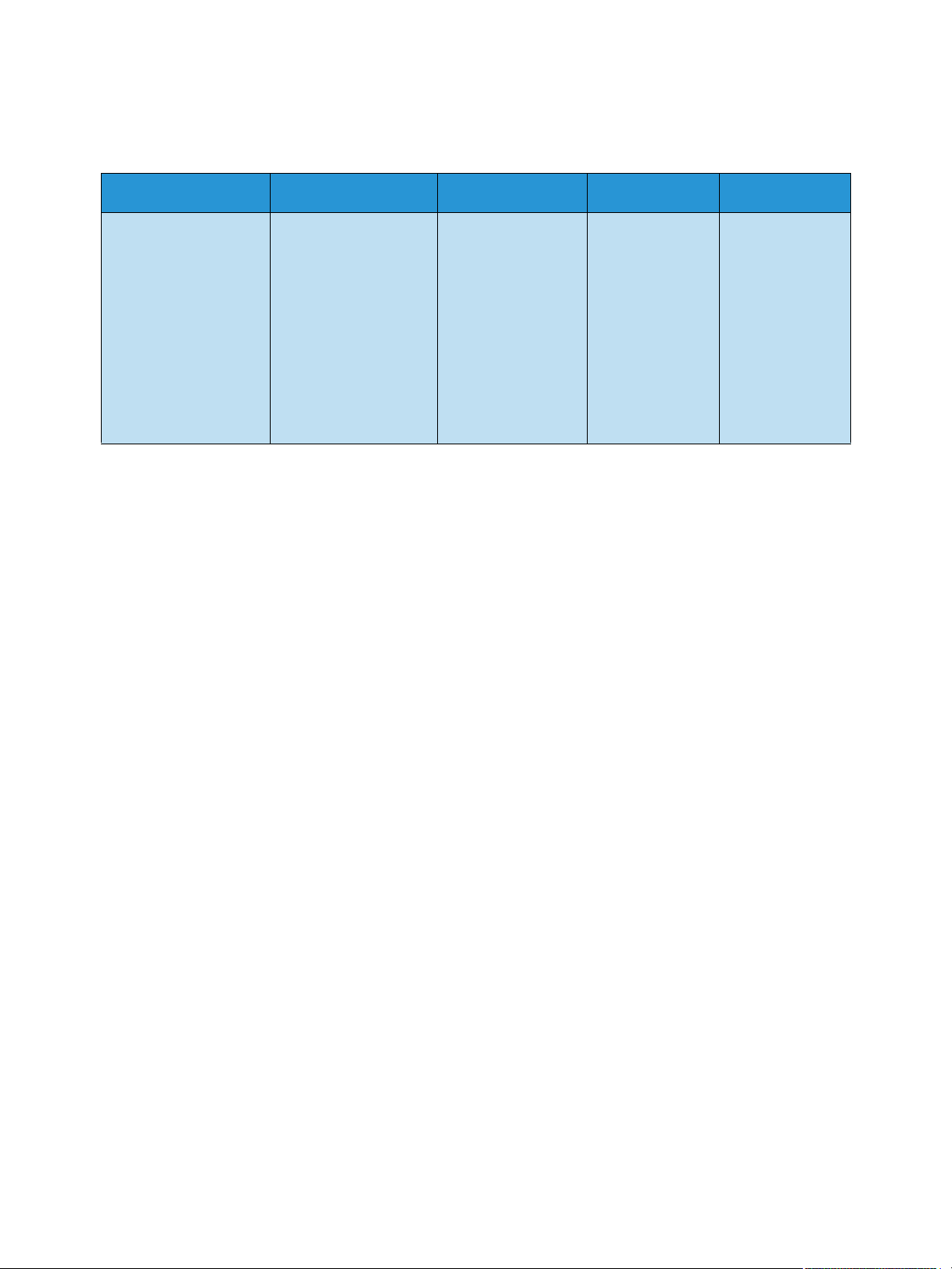
Обзор меню
В нижеприведенной таблице указаны параметры каждого пункта меню. Дополнительные
сведения см. в разделе Режимы и настройки аппарата на стр. 75.
Информация Макет Бумага Графика Управ.задан.
• Структура меню
•Конфигурация
• Расх. материал
• Демонстрационная
страница
• Шрифты PCL
• Шрифты PS
• Шрифты Epson
• Сохран.задан.
• Счет-ки испол.
• Ориентация
• Общее поле
- Одност. поля
- Двустор. поля
- Поле переплета
• Обходной лоток
• Лоток Х
• Поле эмуляции
• Двусторонняя
•Кол-во
•Обходной
лоток/Лоток
1 и 2: формат и
тип бумаги
• Источник
бумаги
•Обход. режим
•Разрешение
• Затемнение
текста
• Текущее
задание
• Сохран.задан.
• Политика
файлов
Примечание. В зависимости от конфигурации аппарата и состояния его готовности
некоторые параметры меню могут быть недоступны.
Меню настройки
Меню настройки позволяет задавать параметры характерные для данного аппарата, например,
Язык, Энергосбер.
потребоваться пароль.
Настройку сети также можно выполнить с помощью дисплея аппарата. Перед этим обязательно
уточните тип применяемых сетевых протоколов и характеристики компьютера. Если вы
затрудняетесь с выбором настроек, обратитесь к
настройку данного аппарата для использования в сети. Для изменения и доступа к
настройкам
может потребоваться пароль.
и
Эмуляция.
Для изменения этих
системному администратору
Настроек
и доступа к меню может
, чтобы выполнить
сетевым
Xerox Phaser 3320DN/3320DNI
Руководство пользователя
11
Page 12
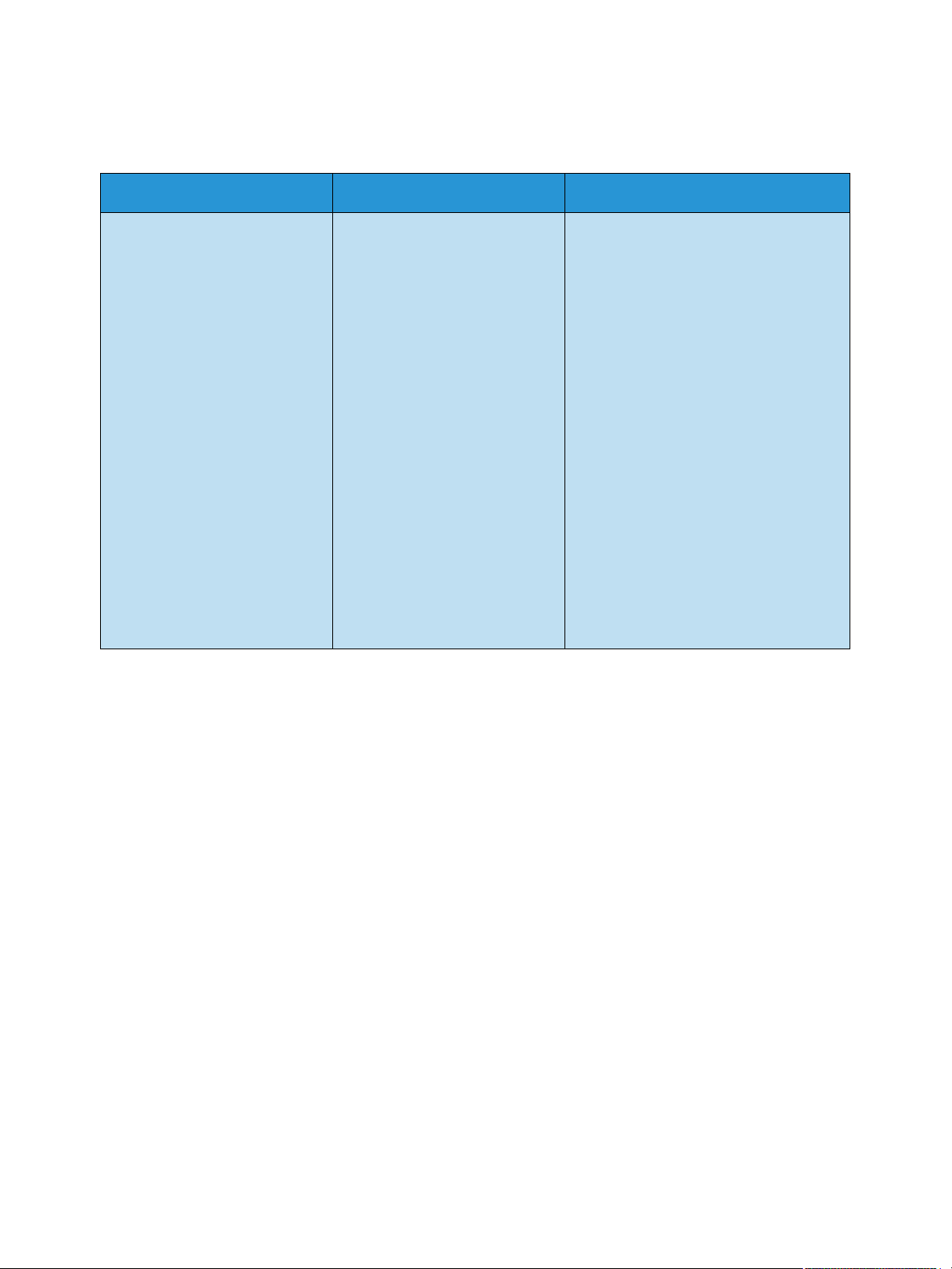
Обзор меню
В нижеприведенной таблице указаны параметры каждого пункта меню. Дополнительные
сведения см. в разделе Режимы и настройки аппарата на стр. 75.
Настройка системы Эмуляция Настройка сети
•Язык
• Энергосбережение
• Событие пробуждения
• Автопродолжение
•Замена бумаги
• Несоотв.бум.
•Смена лотков
• Бум. по умол.
• Метрич. по ум.
•Над уров. моря
• Заверш.строки
• Вр.ожид.задан.
• Стран. конфиг.
• Обслуживание
- Свед. о матер.
- Предупр.: заканч.тон
•Эконом. тонера
• Рацион. реж.
•Сброс настроек
• Тип эмуляции
•Настройка:
•Настройка PCL
- Гарнитура
- Символ
- Courier
- Шаг
- Линии
- Широкий А4
• Настройка Postscript
•Настройка IBM/EPSON:
- Шрифт
- Набор символов
- Вкладка символов
- Шаг
-Строк на дюйм
- Автоперенос
•TCP/IP(IPv4)
•TCP/IP(IPv6)
•Скор. сети Ethernet
• 802.1x
- Выкл.
- Вкл.
• Беспроводная связь
(только для Phaser 3320DNI)
•Сброс настроек
•Конфигур. сети
•Включение сети
• Активировать HTTP
Примечание. Некоторые параметры меню могут быть недоступны - это зависит от
конфигурации вашего аппарата. Перед сменой настроек может потребоваться ввод пароля.
12
Xerox Phaser 3320DN/3320DNI
Руководство пользователя
Page 13

Отчеты
Отчеты
В целях предоставления сведений о данном аппарате предусмотрена печать различных отчетов.
1. Нажмите кнопку Меню на
2. Кнопками со стрелками вверх/вниз перейдите к пункту меню Информация и нажмите
кнопку OK.
3. С помощью кнопок со стрелками вверх/вниз выберите нужный отчет и нажмите кнопку OK.
4. Нажмите кнопку ОК, чтобы распечатать отчет.
Можно распечатать следующие отчеты:
Отчет Описание
Структура меню Печать структуры меню, которая показывает компоновку и текущие
Конфигурация Этот отчет включает сведения о настройке аппарата, в том числе
панели управления
настройки данного аппарата.
серийный номер, IP-адрес, установленные опции и версию
программного обеспечения.
.
Свед. о матер. Печать страницы со сведениями о расходных материалах.
Демонстрационная страница Демонстрационная страница распечатывается для проверки
качества печати.
Шрифты PCL Распечатка списка шрифтов PCL
Шрифты PS Распечатка списка шрифтов PS
Шрифты Epson Распечатка списка шрифтов EPSON
Сохран.задан. Печать списка сохраненных заданий.
Счет-ки испол. Данный список показывает число отпечатков, сделанных на
аппарате. В список включены следующие категории:
• Всего отпечатков
• Черно-белых отпечатков
• Черно-белых отпечатков
•Листов
• 2-сторонних листов
• Распечатанных листов
• Распечатанных 2-сторонних листов
• Распечатанных черно-белых листов
• Распечатанных 2-сторонних черно-белых листов
• Отпечатков при обслуживании
• Черно-белых отпечатков при обслуживании
Примечание. Некоторые параметры могут быть недоступны – это зависит от конфигурации
вашего аппарата.
Xerox Phaser 3320DN/3320DNI
Руководство пользователя
13
Page 14

Программное обеспечение
Программное обеспечение
После настройки аппарата и его подключения к компьютеру необходимо установить
программное обеспечение для принтера. Необходимое ПО размещено на компакт-диске,
поставленном вместе с аппаратом. Его также можно загрузить на веб-сайте www.xerox.com.
В комплект поставки входит следующее ПО:
Компакт-
диск
ПО
принтера
Компактдиск
ПО
принтера
ОС Содержимое
Windows • Драйвер принтера: устанавливается для полного использования
функциональных возможностей принтера. Поставляются драйверы
PCL6, Postscript и XPS.
• Xerox Easy Print Manager (EPM): удобное сочетание в одном месте
доступа к настройкам аппарата, среде печати и запуску приложений,
например, Интернет-службам CentreWare IS.
Примечание. Для изменения настроек принтера необходимо
выполнить вход в систему.
• Программа Wireless Setting: при установке Phaser 3320DNI можно
воспользоваться Wireless Setting (программой настройки
беспроводного доступа), которая автоматически устанавливается
вместе с драйвером принтера, чтобы настроить беспроводное
подключение.
• Программа SetIP: сервисное приложение, позволяющее выбрать
сетевой интерфейс и вручную настроить адреса для использования с
протоколом TCP/IP.
Linux • Драйвер принтера: устанавливается для полного использования
функциональных возможностей принтера.
Примечание. ПО для ОС Linux доступно только на веб-сайте xerox.com.
ПО
принтера
ПО
принтера
Компактдиск
14
Unix • Драйвер принтера: устанавливается для полного использования
функциональных возможностей принтера.
Примечание. ПО для ОС Unix доступно только на веб-сайте xerox.com.
Macintosh • Драйвер принтера: устанавливается для полного использования
функциональных возможностей принтера.
• Программа SetIP: сервисное приложение, позволяющее выбрать
сетевой интерфейс и вручную настроить адреса для использования с
протоколом TCP/IP.
• Smart Panel: данное сервисное приложение позволяет выполнять
дистанционное управление, отображать уровень тонера, статус
принтера и уведомления о проблемах.
Xerox Phaser 3320DN/3320DNI
Руководство пользователя
Page 15
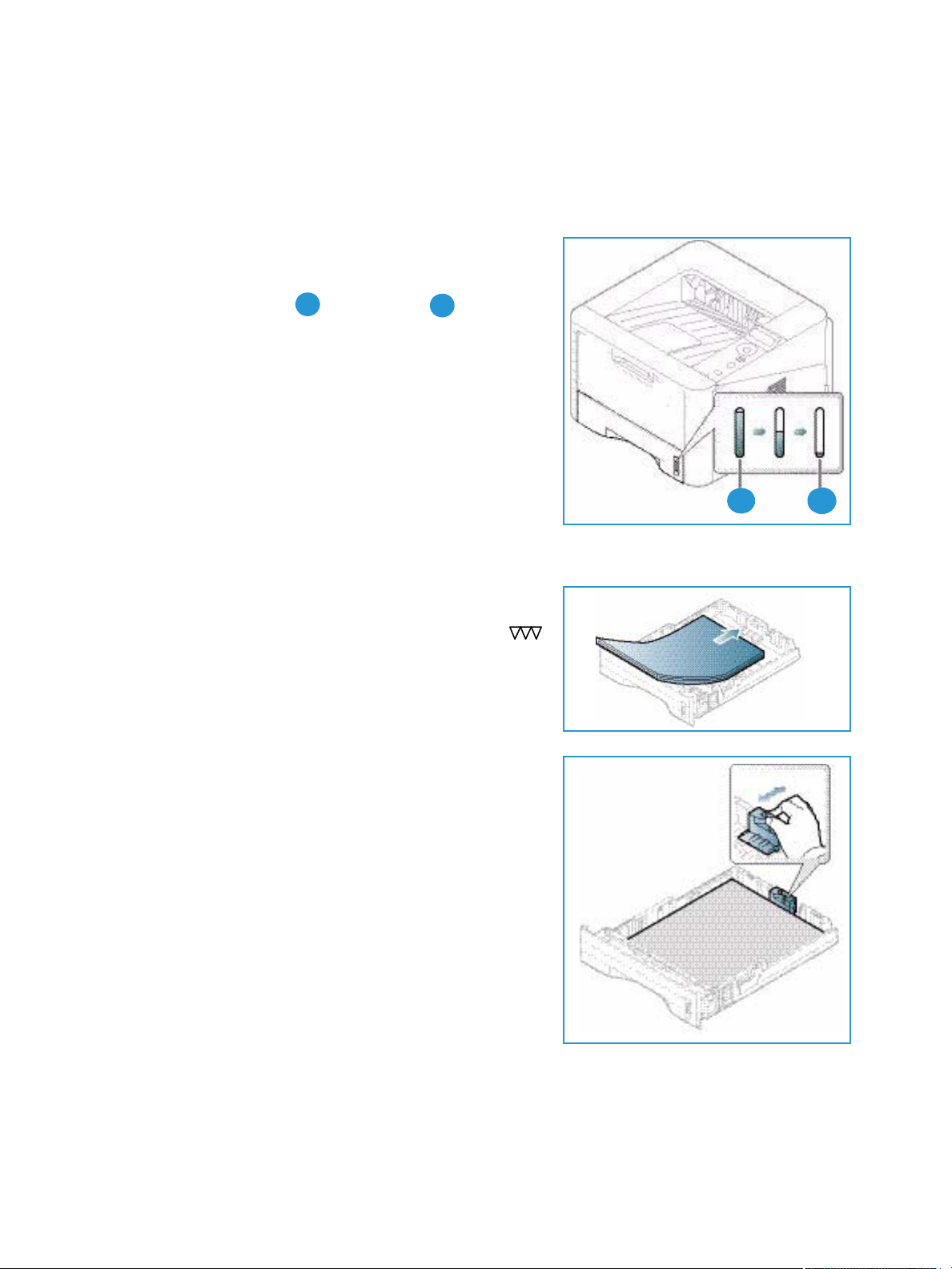
Загрузка бумаги
1
2
1
2
Лоток для бумаги 1 и лоток для бумаги 2 (дополнительный)
Индикаторы уровня бумаги на передней панели лотков
1 и 2 показывают количество оставшейся в лотке бумаги.
Когда лоток пуст, индикатор, как показано на рисунке,
находится в самом низу: лоток полон, лоток пуст.
лоток для бумаги 1
бумаги 2
бумаги плотностью (80 г/м²). Дополнительные сведения о
характеристиках материалов см. в разделе
Характеристики материалов на стр. 127
(дополнительный) вмещает до 520 листов
вмещает до 250 листов, а
лоток для
Загрузка бумаги
Загрузка бумаги:
лоток
1. Выдвиньте
для печати вниз. Не загружайте бумагу выше
максимальной загрузки
2. сдвиньте направляющую длины, пока она не будет
слегка касаться края стопки бумаги.
и вложите в него бумагу стороной
линии
, отмеченной символом .
Xerox Phaser 3320DN/3320DNI
Руководство пользователя
15
Page 16
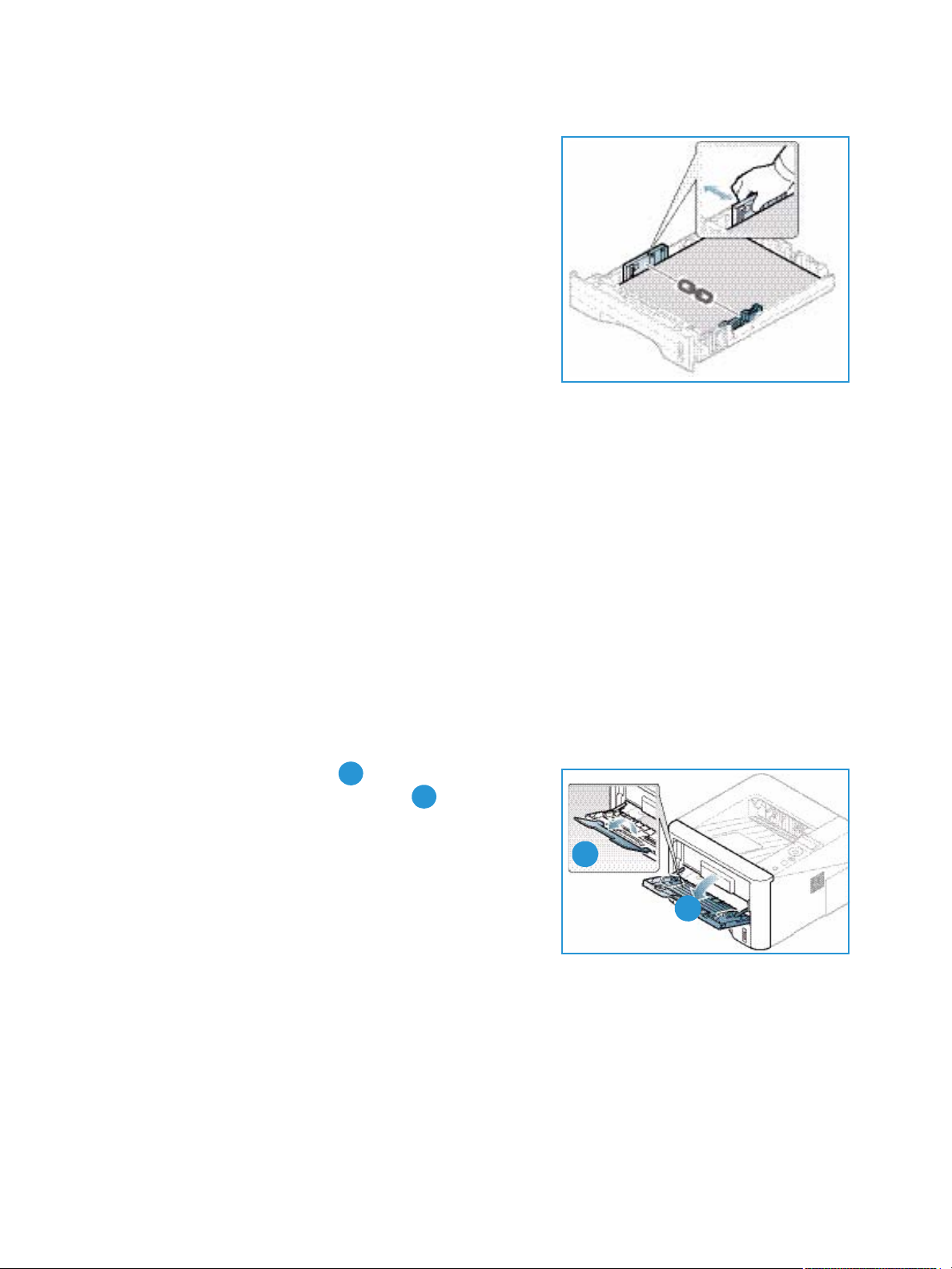
Загрузка бумаги
2
1
1
2
3. Для настройки положения боковой направляющей
сожмите рычажок и придвиньте направляющую к
стопке бумаги так, чтобы она слегка коснулась
стопки.
4. Вставьте
5. После загрузки бумаги в
панели
Информация о настройках типа и размера бумаги
с
панели управления
формата и типа бумаги на стр. 70.
6. При печати с компьютера нажмите кнопку Размер на
вкладе Бумага драйвера принтера, чтобы задать
нужный формат и тип бумаги. Если не выполнить подтверждение параметров бумаги, то
может произойти задержка печати. Информация о настройках типа и размера бумаги в
драйвере принтера
Примечание. Параметры печати, заданные в драйвере принтера, имеют приоритет над
параметрами, установленными на
лоток
обратно в аппарат.
лоток
управления указать ее формат и тип.
приведена в разделе Задание
приведена в разделе Вкладка "Бумага" на стр. 38.
следует с
помощью
панели управления
.
Дополнительные сведения о загрузке бумаги см. в разделе Бумага и материалы на стр. 65
Обходной лоток
Обходной лоток
закрыть, чтобы аппарат занимал меньше места.
прозрачных пленках, наклейках, конвертах и открытках в дополнение к быстрой подаче бумаги,
тип и формат которой отличается от загруженной в лоток для бумаги.
Максимальная емкость
плотностью 80 г/м², 5 листов прозрачной пленки или 5 конвертов.
1. Опустите
удлинитель для поддержки бумаги .
2. Подготовьте к бумагу загрузке – перегните стопку
бумаги и разведите ее веером. Распрямите края на
ровной поверхности. Перед загрузкой в
следует распрямить открытки, конверты и
лоток
наклейки.
При использовании
специальных материалов может потребоваться
использование
разделе Места вывода готовых отпечатков на стр. 19.
расположен с передней стороны аппарата. Если он не используется, его можно
обходного лотка
обходной лоток
Обходной лоток
составляет не более 50 листов обычной бумаги
и выдвиньте
используется для печати на
обходной
обходного лотка
задней дверцы
для вывода отпечатков. Дополнительные сведения см. в
для
Примечание. При выводе отпечатков через
Попытка выполнить 2-стороннюю печать, когда задняя дверца открыта, приведет к
застреванию бумаги.
16
Xerox Phaser 3320DN/3320DNI
Руководство пользователя
заднюю дверцу
2-сторонняя печать невозможна.
Page 17

3. Расположите материал для печати между
направляющими ширины стороной для печати вверх.
Примечание. Прозрачные пленки следует держать за
края, не касаясь стороны для печати.
4. Отрегулируйте направляющие бумаги по ширине
стопки материала. Не загружайте слишком много
материала. Высота стопки не должна превышать
линии максимальной загрузки
символом .
, отмеченной
5. При печати с компьютера нажмите кнопку Размер на
вкладе Бумага драйвера принтера, чтобы задать
нужный формат и тип бумаги. Если не выполнить
подтверждение параметров бумаги, то может
произойти задержка печати. Информация о
настройках типа и размера бумаги в
драйвере принтера
приведена в разделе Вкладка
"Бумага" на стр. 38.
Примечание. Параметры печати, заданные в драйвере принтера, имеют приоритет над
параметрами, установленными на
панели управления
.
Загрузка бумаги
6. После печати следует убрать всю оставшуюся чистую бумагу и закрыть
Дуплексный блок
Дуплексный блок
страны. Чтобы изменить формат бумаги для
инструкциям.
1. Выдвиньте
заранее нестроен на бумагу формата Letter или A4, в зависимости от вашей
дуплексный блок
дуплексного блока
из аппарата.
, следуйте приведенным ниже
обходной лоток
.
Xerox Phaser 3320DN/3320DNI
Руководство пользователя
17
Page 18

Загрузка бумаги
2. Настройте направляющие по новому формату
бумаги.
3. Вставьте
дуплексный блок
обратно в аппарат,
совместив края блока с вырезами внутри аппарата.
Убедитесь, что
дуплексный блок
вставлен до конца.
18
Xerox Phaser 3320DN/3320DNI
Руководство пользователя
Page 19

Места вывода готовых отпечатков
1
1
2
2
Места вывода готовых отпечатков
У аппарата имеется два места для вывода готовых отпечатков:
•
Выходной лоток
150 листов бумаги плотностью (80 г/м²).
•
Задняя дверца
осуществляется по одному листу, допускается только
1-сторонняя печать.
(изображением вниз) не более
(изображением вверх) вывод
По умолчанию аппарат отправляет готовые отпечатки в
материалы, например, конверты распечатываются с морщинами, скручиванием или жирными
черными линиями, для их вывода следует использовать
дверцу
и не закрывайте, печать следует выполнять по одному листу за один раз.
Примечание. При выводе отпечатков через
Попытка выполнить 2-стороннюю печать, когда задняя дверца открыта, приведет к
застреванию бумаги.
заднюю дверцу
выходной лоток
заднюю дверцу
2-сторонняя печать невозможна.
. Если специальные
. Откройте
заднюю
Использование выходного лотка
Отпечатки выводятся в
следует использовать для большинства работ. Когда
управления
появляется уведомление.
выходной лоток
изображением вниз в порядке печати.
выходной лоток
Xerox Phaser 3320DN/3320DNI
заполняется, на
Руководство пользователя
Выходной лоток
панели
19
Page 20
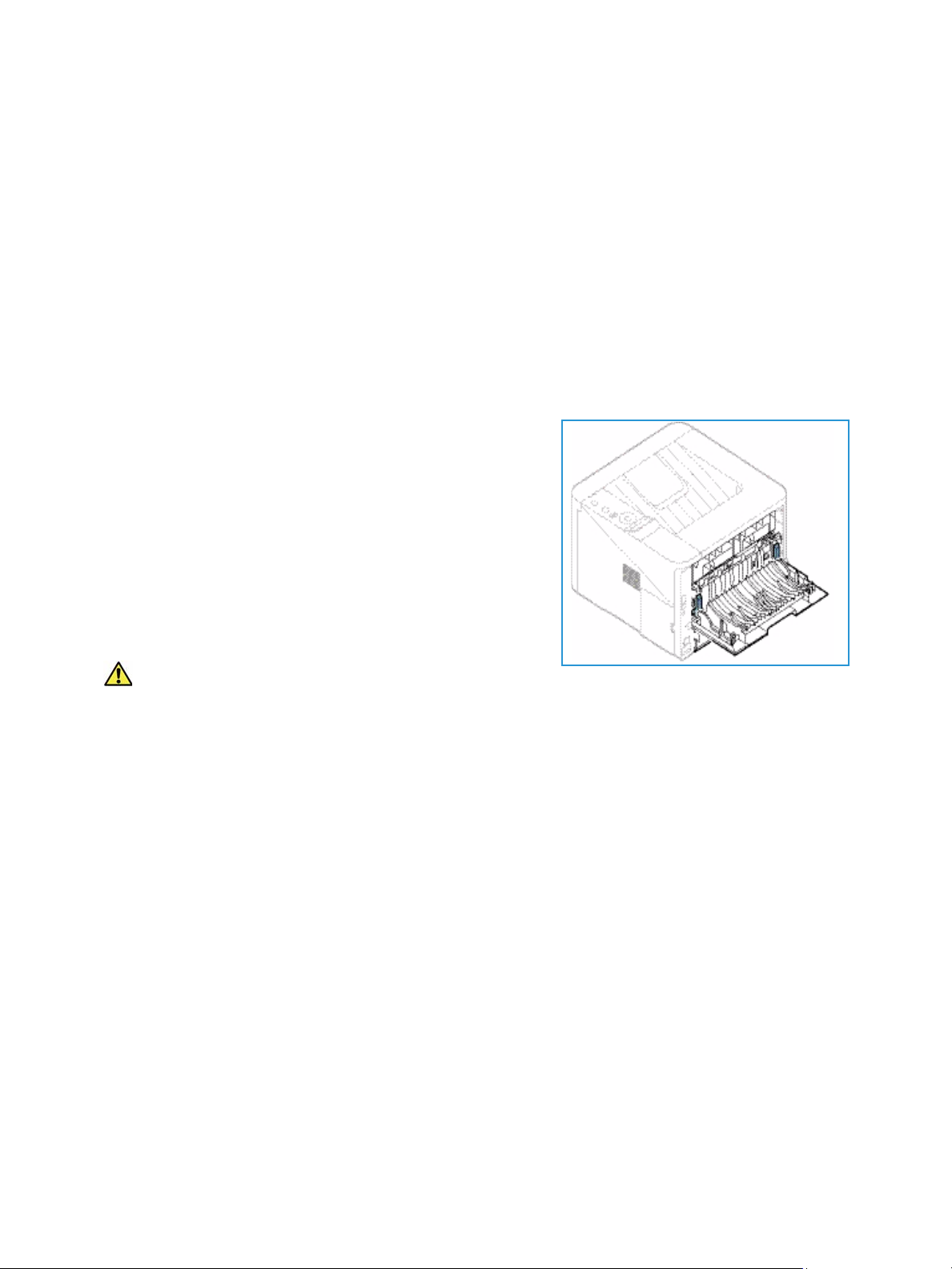
Места вывода готовых отпечатков
При использовании
Примечания.
• Чтобы сократить число застреваний бумаги, не следует открывать или закрывать
заднюю дверцу
• Если при выводе в
чрезмерное сворачивание, следует попробовать выполнить печать с выводом в
заднюю дверцу
• При выводе отпечатков через
Попытка выполнить 2-стороннюю печать, когда задняя дверца открыта, приведет к
застреванию бумаги.
выходного лотка
во время печати.
выходной лоток
.
следует убедиться, что
у материала возникают проблемы, например,
заднюю дверцу
Использование задней дверцы
При использованиии
аппарата изображением вверх. Печать из
с выводом в
лотка
тракт бумаги и может улучшить качество отпечатков при
печати на особых материалах. Если
открыта, отпечатки направляются в нее.
Примечание. При выводе отпечатков через
дверцу
выполнить 2-стороннюю печать, когда задняя дверца
открыта, приведет к застреванию бумаги.
2-сторонняя печать невозможна. Попытка
задней дверцы
заднюю дверцу
бумага выводится из
обходного
обеспечивает прямой
задняя дверца
заднюю
задняя дверца
2-сторонняя печать невозможна.
закрыта.
ВНИМАНИЕ. Во время работы участок фьюзера за
задней дверцей
проявлять осторожность.
аппарата сильно нагревается. При доступе к этому участку следует
20
Xerox Phaser 3320DN/3320DNI
Руководство пользователя
Page 21

Общие сведения об обслуживании и расходные материалы
Общие сведения об обслуживании и
расходные материалы
В аппарате предусмотрен один модуль, заменяемый пользователем –
заказа заменяемых блоков или расходных материалов Xerox обращайтесь в местное
представительство или к авторизованным дилерам Xerox, указывая название вашей
организации, модель аппарата и его серийный номер. Кроме того, расходные материалы можно
заказать на сайте www.xerox.com. Дополнительные сведения см. в разделе Техническая
поддержка на стр. 64.
Серийный номер аппарата также указан на внутренней поверхности
распечатывается в
номера см. в разделе Местонахождение серийного номера на стр. 124.
отчете конфигурации
. Дополнительные сведения о расположении серийного
принт-картридж
передней дверцы
. Для
и
Картридж
Чтобы избежать проблем с качеством печати, вызванных
изношенными деталями, и поддерживать аппарат в
хорошем рабочем состоянии,
необходимо заменять после печати определенного
количества страниц, или после истечения срока службы
принт-картриджа.
Когда
сенсорном экране аппарата появляется соответствующее
сообщение. Картридж следует заменить только при
появлении этого сообщения или получения
соответствующих инструкций из представительства Xerox.
Чтобы выполнить замену
следовать инструкциям, которые содержатся в данном
руководстве или поставляются вместе с деталью.
принт-картридж
необходимо будет заменить, на
принт-картридж
принт-картриджа
необходимо
Информация по замене
обслуживании и устранение неисправностей на стр. 91. Чтобы приобрести новый
картридж
Кроме того, расходные материалы можно заказать на сайте www.xerox.com. Дополнительные
сведения см. в разделе Техническая поддержка на стр. 64.
, обращайтесь в местному представителю или уполномоченному дистрибьютору Xerox.
принт-картриджа
содержится в разделе Общие сведения об
принт-
Очистка
Для удаления пыли и остатков бумаги из аппарата необходимо периодически выполнять его
очистку. Крышки аппарата и
тканью, слегка смоченной водой. Удалите все остатки влаги чистой тканью или бумажной
салфеткой.
Дополнительные сведения по обслуживанию см. в разделе Общие сведения об обслуживании и
устранение неисправностей на стр. 91
панель управления
необходимо очищать мягкой безворсовой
Xerox Phaser 3320DN/3320DNI
Руководство пользователя
21
Page 22

Дополнительная поддержка
Дополнительная поддержка
Если вам требуется дополнительная помощь, посетите наш веб-сайт для клиентов
www.xerox.com или обратитесь по
Горячей линии Xerox
, указав серийный номер устройства.
Серийный номер аппарата также указан на внутренней поверхности
распечатывается в
номера см. в разделе Местонахождение серийного номера на стр. 124.
отчете конфигурации
. Дополнительные сведения о расположении серийного
передней дверцы
и
Горячая линия Xerox
Если неисправность не удается устранить, выполнив инструкции на экране, см. раздел
Сообщения об ошибках на стр. 106. Если проблему не удается устранить, обратитесь в
сервисный центр Xerox
проблемы, серийный номер устройство, код ошибки (если известен), а также название и
местоположение компании.
. Специалистам
Горячей линии Xerox
потребуются сведения о характере
Документация
Большинство ответов на ваши вопросы содержится в документации, содержащейся на
диске с программным обеспечением и документацией
Документация также содержится на веб-сайте www.xerox.com/support.
• Руководство по установке – содержит сведения об установке аппарата.
• Руководство пользователя (данный документ) – содержит инструкции и сведения обо всех
режимах аппарата.
• Руководство системного администратора – содержит подробные инструкции и
информацию о подключении устройства к сети и установке дополнительных компонентов.
, поставляемом вместе с аппаратом.
компакт-
22
Xerox Phaser 3320DN/3320DNI
Руководство пользователя
Page 23

Печать
Аппараты Xerox Phaser 3320DN/DNI обеспечивают высокое качество печати электронных
документов. Доступ к функциям принтера с компьютера можно получить, установив
соответствующий драйвер принтера. Различные драйверы принтера для данного аппарата
содержатся на
загрузить с веб-сайта Xerox
В данном разделе описаны указанные ниже вопросы.
• Печать в системе Windows на стр. 24
• Приложение Xerox Easy Printer Manager (EPM) на стр. 45
• Программа настройки беспроводного подключения (Phaser 3320DNI) на стр. 46
• Приложение SetIP на стр. 48
• Печать в системе Macintosh на стр. 49
• Печать в системе Linux на стр. 53
• Печать в системе Unix на стр. 55
компакт-диске с драйверами
www.xerox.com
. Последние версии драйверов также можно
.
2
Xerox Phaser 3320DN/DNI
Руководство пользователя
23
Page 24

Печать в системе Windows
Печать в системе Windows
Ниже приведен обзор процедуры печати и функций для среды Windows.
Установка программного обеспечения принтера
Возможна установка программного обеспечения принтера для локальной и сетевой печати.
Чтобы установить программное обеспечение принтера на компьютер, выполните
соответствующую процедуру установки в зависимости от используемой модели принтера.
Драйвер принтера – это программное обеспечение для связи компьютера с принтером.
Процедура установки драйверов может отличаться в зависимости от используемой версии
операционной системы. Перед началом установки закройте все приложения на ПК
Можно выбрать установку программного обеспечения для локального, сетевого принтера или
принтера с беспроводным подключением – обычную или выборочную. Дополнительные
сведения см. в Руководстве системного администратора.
Локальный принтер
Локальным называется принтер, который напрямую подключен к компьютеру с помощью
кабеля, например USB-кабеля. Если принтер подключен к сети, см. раздел Принтер,
подключенный к сети на стр. 26.
Примечание. Если во время установки откроется окно "Мастер нового оборудования",
нажмите Закрыть или Отмена.
1. Убедитесь, что принтер подключен к компьютеру и включен.
2. Вставьте компакт-диск,
входящий в комплект поставки,
в дисковод для компактдисков. Компакт-диск
автоматически запустится,
откроется окно установки.
• Если окно установки не
открылось, нажмите
кнопку Пуск и выберите
команду Выполнить.
Введите команду
X:\Setup.exe, заменив "X"
буквой, соответствующей
приводу компакт-дисков, и
нажмите ОК.
• Если вы используете ОС
Windows Vista, выберите Пуск > Все программы > Стандартные > Выполнить, и
введите X:\Setup.exe. При появлении в Windows Vista окна
Выполнить Setup.exe в поле Установить или запустить программу, а затем в окне
"Контроль учетных записей пользователей" щелкните Далее.
Автозапуск
щелкните
24
Xerox Phaser 3320DN/DNI
Руководство пользователя
Page 25

3. Выберите пункт Установить программное обеспечение.
4. Выберите вариант Обычная
установка для локального
принтера и следуйте
инструкциям мастера для
установки локального
принтера.
Печать в системе Windows
Если принтер еще не подключен к компьютеру, отобразится экран
Подключите принтер и нажмите кнопку Далее.
Примечание. Если принтер
будет подключен позднее,
нажмите кнопку Далее, а в
следующем окне – кнопку Нет.
Начнется установка
программного обеспечения.
После завершения установки
пробная страница печататься
не будет.
Подключите устройство
.
Xerox Phaser 3320DN/DNI
Руководство пользователя
25
Page 26
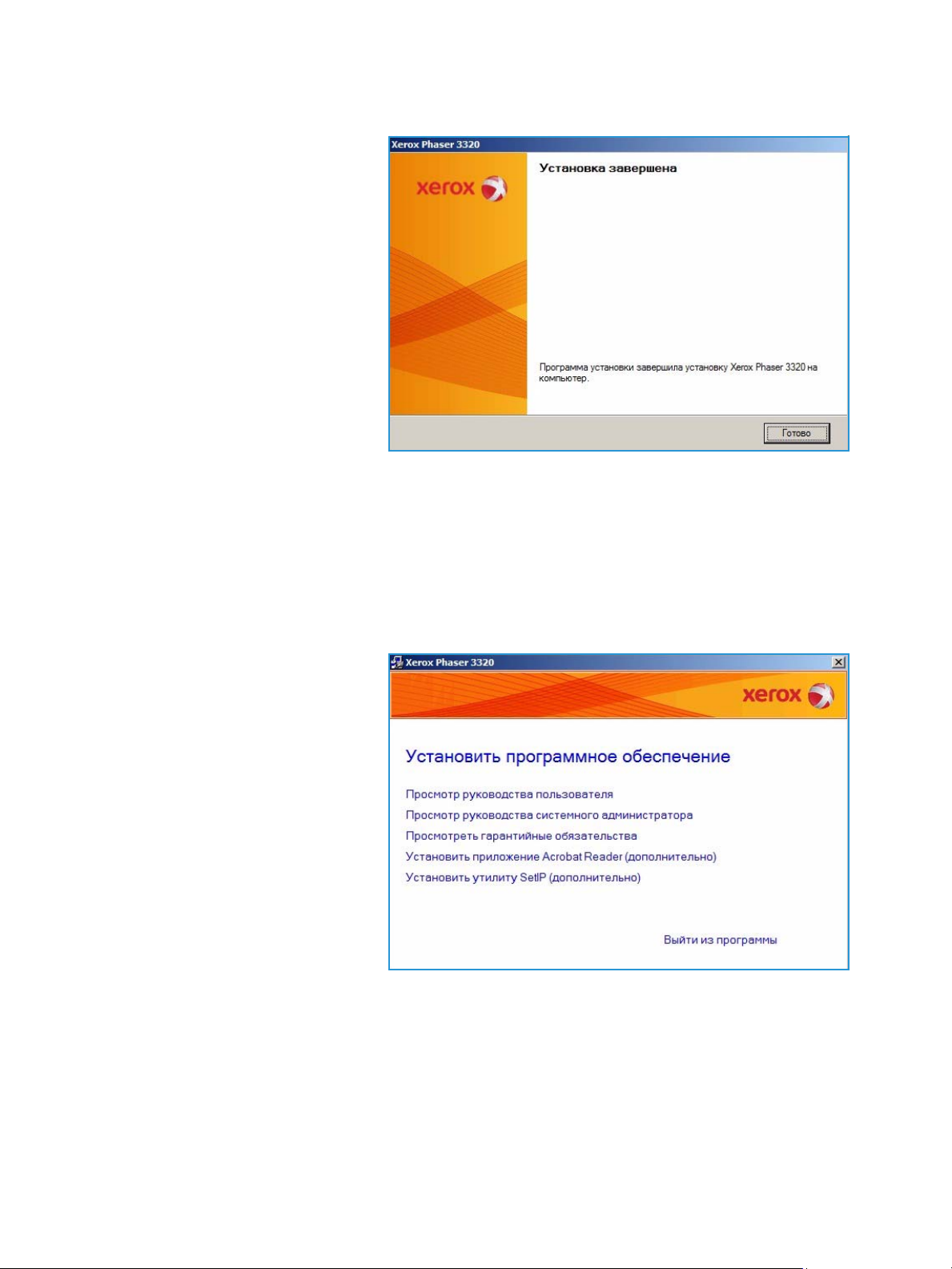
Печать в системе Windows
5. После завершения установки
нажмите кнопку Готово.
Если принтер подключен к
компьютеру, будет распечатана
страница
пробная печать
пробной печати
выполнена
. Если
успешно, перейдите к разделу
Процедура печати на стр. 34 в
данном документе. Если печать не
выполнена см. раздел Поиск и
устранение неисправностей на
стр. 97.
Принтер, подключенный к сети
Если вы хотите подключить принтер к сети, сначала необходимо настроить для принтера
параметры TCP/IP. После назначения и проверки параметров TCP/IP можно выполнять
установку программного обеспечения на каждый компьютер в сети.
1. Убедитесь, что принтер подключен к компьютерной сети и включен. Полные инструкции по
подключению к компьютерной сети см. в Руководстве системного администратора.
2. Вставьте компакт-диск,
входящий в комплект поставки,
в дисковод для компактдисков.
Компакт-диск должен
запуститься автоматически,
после чего откроется окно
установки.
• Если окно установки не
открылось, нажмите
кнопку Пуск и выберите
команду Выполнить.
Введите команду
X:\Setup.exe, заменив "X"
буквой, соответствующей
приводу компакт-дисков, и
нажмите ОК.
• Если вы используете ОС Windows Vista, выберите Пуск > Все программы >
Стандартные > Выполнить, и введите X:\Setup.exe. При появлении в Windows Vista
окна
Автозапуск
щелкните Выполнить Setup.exe в поле Установить или запустить
программу, а затем в окне "Контроль учетных записей пользователей" щелкните
Далее.
3. Выберите пункт Установить программное обеспечение.
26
Xerox Phaser 3320DN/DNI
Руководство пользователя
Page 27
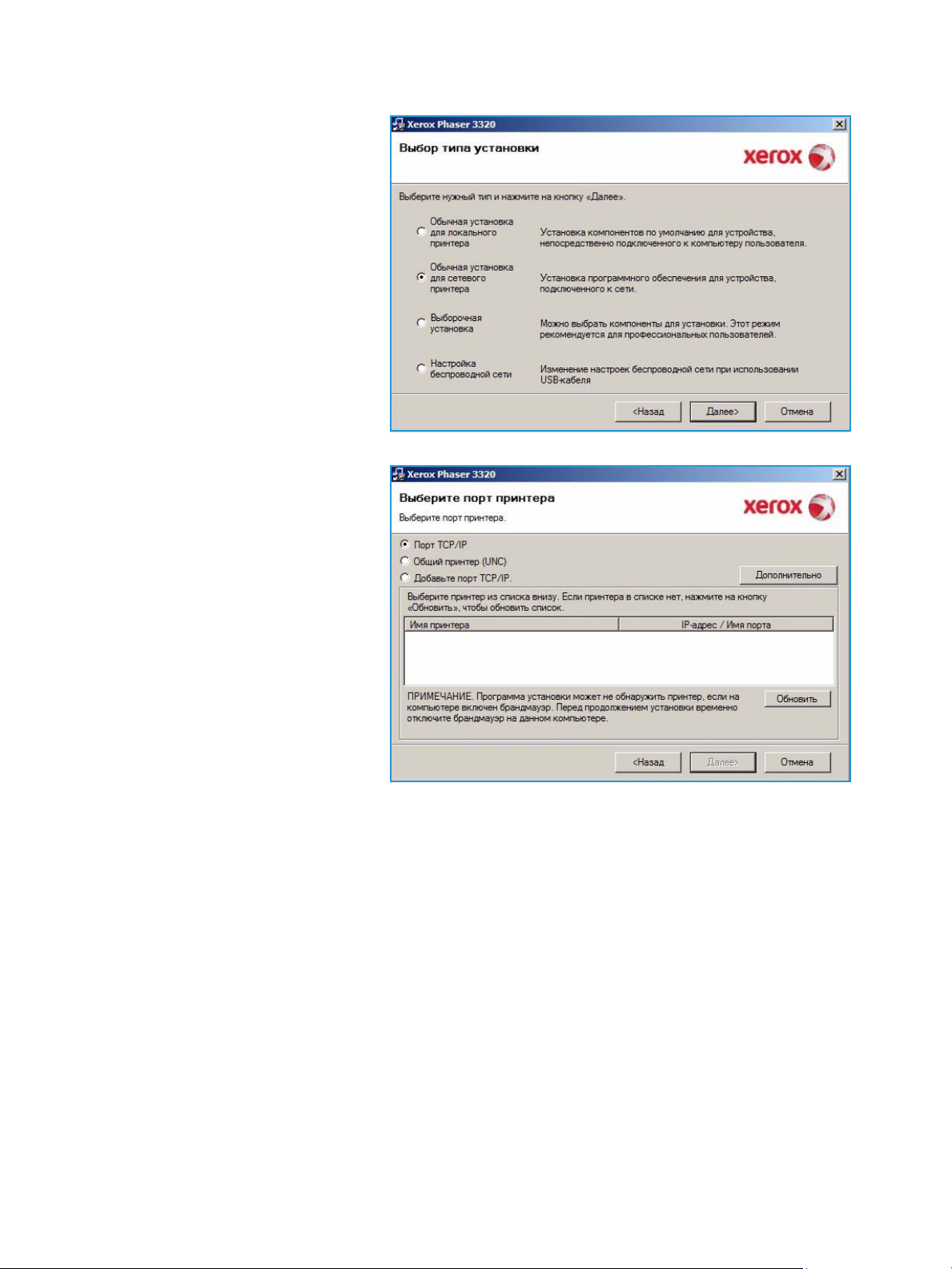
4. Нажмите Обычная установка
для сетевого принтера и
щелкните Далее.
Примечание. Инструкции по
выборочной установке
приведены в разделе
Выборочная установка на
стр. 29.
Печать в системе Windows
5. Выберите нужный
принтера
. Если выбран порт
Порт
TCP/IP Port, выберите нужный
принтер в списке и нажмите
Далее. Нажмите Обновить,
чтобы обновить список. Чтобы
выбрать другой порт,
перейдите к следующему
пункту. В противном случае
следуйте инструкциям мастера
установки.
Xerox Phaser 3320DN/DNI
Руководство пользователя
27
Page 28

Печать в системе Windows
6. Выберите нужный
принтера
. Если выбран Общий
Порт
принтер (UNC), введите имя
сетевого принтера общего
пользования и нажмите Далее.
Чтобы выбрать другой порт,
перейдите к следующему
пункту. В противном случае
следуйте инструкциям мастера
установки.
7. Если выбрано Добавить порт
TCP/IP, введите
или назначенный
Имя принтера
IP-адрес
и
имя порта для нужного
устройства. Нажмите кнопку
Далее и следуйте инструкциям
мастера для установки
принтера.
28
Xerox Phaser 3320DN/DNI
Руководство пользователя
Page 29

Печать в системе Windows
8. После завершения установки
нажмите кнопку Готово.
Если принтер подключен к
компьютерной сети, будет
распечатана страница
. Если
печати
выполнена успешно, перейдите к
разделу Процедура печати на
стр. 34 в данном документе. Если
печать не выполнена см. раздел
Поиск и устранение
неисправностей на стр. 97.
пробная печать
пробной
Выборочная установка
При выборочной установке можно выбрать отдельные компоненты программы для установки.
1. Убедитесь, что принтер
подключен к компьютеру и
включен.
2. Вставьте компакт-диск в
дисковод компьютера.
Компакт-диск должен
запуститься автоматически,
после чего откроется окно
установки.
• Если окно установки не
открылось, нажмите
кнопку Пуск и выберите
команду Выполнить.
Введите команду
X:\Setup.exe, заменив "X"
буквой, соответствующей
приводу компакт-дисков, и нажмите ОК.
• Если вы используете ОС Windows Vista, выберите Пуск > Все программы >
Стандартные > Выполнить, и введите X:\Setup.exe. При появлении в Windows Vista
Автозапуск
окна
программу, а затем в окне "Контроль учетных записей пользователей" щелкните
Далее.
3. Выберите пункт Установить программное обеспечение.
щелкните Выполнить Setup.exe в поле Установить или запустить
Xerox Phaser 3320DN/DNI
Руководство пользователя
29
Page 30
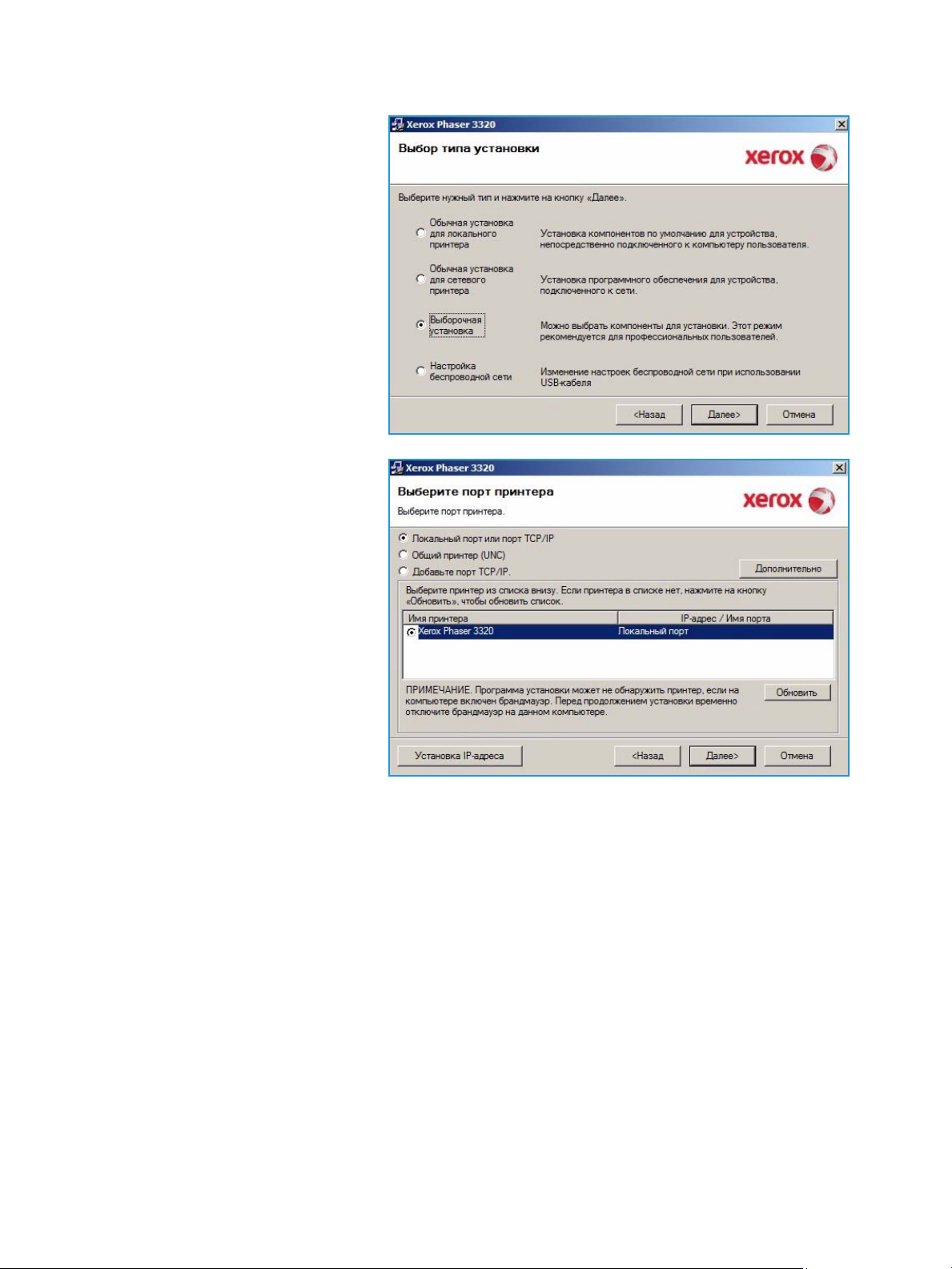
Печать в системе Windows
4. Выберите Выборочная
установка.
5. Нажмите кнопку Далее.
6. Выберите нужный Порт
принтера и следуйте
инструкциям по выбору
принтера, или введите
сведения о своем принтере.
Нажмите кнопку Далее.
Примечание. Если принтер еще
не подключен к компьютеру,
отобразится экран
"Подключение устройства";
переходите к следующему
шагу.
30
Xerox Phaser 3320DN/DNI
Руководство пользователя
Page 31

7. Подключите принтер и
нажмите кнопку Далее.
Если принтер будет подключен
позднее, нажмите кнопку
Далее, а в следующем окне –
кнопку Нет. Начнется
установка программного
обеспечения. После
завершения установки
пробная страница печататься
не будет.
Примечание. Показанное в
данном Руководстве
пользователя окно установки
может отличаться в
зависимости от модели аппарата и используемого интерфейса.
8. Выберите устанавливаемые
компоненты и нажмите кнопку
Далее. Папку для установки
можно изменить, нажав кнопку
Обзор.
9. После завершения установки
появится окно с запросом о
печати пробной страницы. Если
вы решите распечатать
пробную страницу, установите
соответствующий флажок и
нажмите кнопку Далее. В
противном случае просто
нажмите кнопку Далее.
10. Если пробная страница
распечатана верно, нажмите
Да. Если нет, нажмите Нет, чтобы повторить печать.
Печать в системе Windows
Xerox Phaser 3320DN/DNI
Руководство пользователя
31
Page 32

Печать в системе Windows
11. Нажмите кнопку Готово.
Принтер с беспроводным подключением (Phaser 3320DNI)
Если вы хотите подключить принтер к сети, сначала необходимо настроить для принтера
параметры TCP/IP. После назначения и проверки параметров TCP/IP можно выполнять
установку программного обеспечения на каждый компьютер в сети.
Примечание. Если для принтера выбрано беспроводное подключение, одновременное
использование подключения через кабель не допускается.
1. Убедитесь, что аппарат подключен к компьютеру через кабель USB и включен. Полные
инструкции по подключению к компьютерной сети см. в Руководстве системного
администратора.
2. Вставьте компакт-диск,
входящий в комплект поставки,
в дисковод для компактдисков.
Компакт-диск должен
запуститься автоматически,
после чего откроется окно
установки.
• Если окно установки не
открылось, нажмите
кнопку Пуск и выберите
команду Выполнить.
Введите команду
X:\Setup.exe, заменив "X"
буквой, соответствующей
приводу компакт-дисков, и
нажмите ОК.
32
Xerox Phaser 3320DN/DNI
Руководство пользователя
Page 33

Печать в системе Windows
• Если вы используете ОС Windows Vista, выберите Пуск > Все программы >
Стандартные > Выполнить, и введите X:\Setup.exe. При появлении в Windows Vista
окна
Автозапуск
щелкните Выполнить Setup.exe в поле Установить или запустить
программу, а затем в окне "Контроль учетных записей пользователей" щелкните
Далее.
3. Выберите пункт Установить программное обеспечение.
4. Выберите вариант Настройка
беспроводной сети и следуйте
инструкциям мастера для
выбора и установки принтера.
Если принтер еще не
подключен к компьютеру,
отобразится экран
устройство
. После
Подключите
подключения принтера
нажмите Далее и следуйте
инструкциям мастера для
выбора и установки принтера.
Xerox Phaser 3320DN/DNI
Руководство пользователя
33
Page 34

Печать в системе Windows
5. После завершения установки
нажмите кнопку Готово.
Если принтер подключен к
компьютерной сети, будет
распечатана страница
. Если
печати
выполнена успешно, перейдите к
разделу Процедура печати на
стр. 34 в данном документе. Если
печать не выполнена см. раздел
Поиск и устранение
неисправностей на стр. 97.
Дополнительные сведения см. в
Руководстве системного
администратора.
пробная печать
пробной
Процедура печати
Документы можно печатать с компьютера с помощью драйверов принтера, входящих в комплект
поставки. Драйвер принтера должен быть установлен на каждом компьютере, использующем
данный аппарат для печати.
Примечание. Некоторые параметры могут быть недоступны – это зависит от конфигурации
вашего аппарата.
1. Выберите команду Печать в
используемом приложении.
2. В раскрывающемся меню
Принтер: имя выберите свой
аппарат.
3. Щелкните Свойства или
Предпочтения, чтобы
настроить параметры печати
на отдельных вкладках.
Дополнительные сведения
см. в:
• Вкладка "Основные" на
стр. 35
• Вкладка "Бумага" на
стр. 38
• Вкладка "Графика" на стр. 39
• Вкладка "Дополнительно" на стр. 40
• Вкладка Earth Smart на стр. 43
• Вкладка Xerox на стр. 44
4. Для подтверждения выбранных параметров нажмите кнопку OK.
5. Нажмите OK, чтобы распечатать документ.
34
Xerox Phaser 3320DN/DNI
Руководство пользователя
Page 35

Вкладка "Основные"
На Основные можно выбрать
режим печати и параметры
настройки внешнего вида
документа на отпечатке. В число
этих параметров входят настройки
ориентации, качества, настройки
макета и 2-сторонней печати.
Примечание. Некоторые
параметры могут быть
недоступны – это зависит от
модели и конфигурации
вашего аппарата.
Режим печати
Раскрывающееся меню Режим
печати позволяет выбирать
различные типы работ.
Печать в системе Windows
Примечание. Могут быть
доступны не все типы работ –
это зависит от модели и
конфигурации аппарата.
• Обычный: режим печати по
умолчанию, используется для печати без сохранения файла печати в памяти.
• Пробная печать: используется при печати более чем одной копии работы. Позволяет
сначала распечатать одну копию, а затем, после проверки – остальные.
• Защищенная печать: используется для печати конфиденциальных документов. В этом
режиме во всплывающем окне для выполнения печати необходимо ввести имя задания, ID
пользователя и 4-значный пароль. На аппарате этот пароль следует ввести еще раз, чтобы
вывести работу на печать.
Печать защищенной работы
На аппарате:
1. Нажмите кнопку Меню на
2. Кнопкой со стрелкой вниз выделите пункт Управ.задан. и нажмите кнопку OK.
3. Кнопкой со стрелкой вниз выделите пункт Сохран.задан. и нажмите кнопку OK.
4. Кнопкой со стрелкой вниз выделите нужное задание и нажмите кнопку OK.
5. Введите свой 4-значный пароль, нажимая кнопку со стрелкой вверх, чтобы выбрать
нужный номер, затем кнопкой со стрелкой вправо выберите ввод следующего номера.
6. Продолжайте нажимать кнопку со стрелкой вверх, чтобы выбрать номер, а затем – кнопку
со стрелкой вправо, чтобы переходить к следующему номеру, пока не будут введены все 4
цифры.
7. Нажмите OK.
панели управления
.
Xerox Phaser 3320DN/DNI
Руководство пользователя
35
Page 36

Печать в системе Windows
8. На экране появится пункт Печать. Если нажать кнопку со стрелкой вниз, то можно будет
выбрать Удалить задание.
9. Чтобы распечатать задание, выберите пункт Печать и нажмите кнопку OK.
10. На экране появится меню Копии. С помощью кнопки со стрелкой вверх выберите нужное
число копий и нажмите кнопку OK.
11. На экране появится меню Печать с выбранным параметром Нет – выберите с помощью
кнопки со стрелкой вниз , чтобы выбрать пункт Да.
12. Нажмите кнопку OK. Документ будет распечатан.
Ориентация
Ориентация: позволяет выбрать направление печати
информации в документе.
• Книжная: печать в поперечном направлении, в стиле письма.
• Альбомная: печать в продольном направлении, в стиле
ведомости.
• Повернуть на 180 градусов: Поворот страницы на 180
градусов.
Параметры макета
Параметры макета: выбор различной компоновки отпечатков и и рамки для страниц.
Тип:
Можно выбрать число страниц, которые будут распечатаны на одном листе бумаги. Чтобы
распечатать больше одной страницы на листе, размер страниц будет уменьшен, а страницы
будут расположены на листе в заданном пользователем порядке.
• Одна страница на стороне: эта настройка используется, если компоновку менять не нужно.
• Несколько страниц на стороне: эта настройка используется,
если нужно распечатать несколько страниц на каждой
стороне. На одной стороне можно распечатать до 16
страниц. Следует указать число страниц, которые нужно
распечатать на каждой стороне, их расположение и
необходимость печати границ.
• Печать плаката: этот режим используется для разделения
одностраничного документа на 4, 9 и 16 сегментов. Каждый
сегмент будет распечатан на отдельном листе, затем
распечатанные листы можно склеить с образованием одного
плаката. Выберите Плакат 2x2, чтобы распечатать 4 листа,
Плакат 3x3, чтобы распечатать 9 листов, или Плакат 4x4,
чтобы распечатать 16 листов. Затем следует указать
размеры наложения в мм или дюймах.
36
Xerox Phaser 3320DN/DNI
Руководство пользователя
Page 37

Печать в системе Windows
• Печать брошюры: этот режим позволяет распечатать
документ на обеих сторонах листов и отсортировать
страницы таким образом, что бумагу после печати можно
будет сложить пополам с образованием брошюры.
Граница страницы
Можно выбрать печать рамки вокруг каждой страницы. В раскрывающемся меню можно
выбрать несмколько типов линий и уголков, а также метки кадрирования.
Двусторонняя печать
Печать можно выполнить на обеих сторонах листа. Перед печатью следует решить каким
образом документ будет ориентирован.
• Определяется принтером: если задан этот вариант, то настройки печати определяются
настройками, заданными на
• Нет: документ будет распечатан на одной стороне.
панели управления
принтера.
• Длинная кромка : обычная компоновка, используемая в переплетенных книгах.
• Короткая кромка : такая компоновка часто используется в календарях.
• Двустор. печать в обр. порядке: документ печатается на двух сторонах листа, изображение
на второй стороне разворачивается на 180 градусов.
Xerox Phaser 3320DN/DNI
Руководство пользователя
37
Page 38

Печать в системе Windows
Вкладка "Бумага"
Параметры вкладки Бумага
используются для настройки
основных параметров бумаги при
задании свойств принтера.
Количество копий
Позволяет выбрать число копий,
которые будут распечатаны.
Можно выбрать от 1 до 999 копий.
Параметры бумаги
• Размер: указание формата
бумаги, на которой будет
выполняться печать. Если
нужный формат не указан в
поле Размер следует выбрать
пункт Правка. В окна
Параметры нестандартного
размера бумаги
нужный формат бумаги и
нажмите кнопку OK.
Сделанная настройка появится
в списке, и ее можно будет выбрать.
• Источник: эта настройка используется для выбора лотка для бумаги.
используется для печати на специальных материалах, например, на конвертах и
прозрачных пленках. Если в качестве источника бумаги задано Автовыбор, принтер
выбирает источник бумаги автоматически на основе запрошенного формата.
• Тип: настройка типа, соответствующего типу бумаги, загруженной в выбранный лоток. Это
позволит добиться наилучшего качества печати. При печати на конвертах следует
убедиться, что выбрана вкладка Конверт, а нужные конверты загружены в
• Дополнительно: дополнительные параметры бумаги, позволяющие выбрать различные
источники бумаги для первой страницы документа. В раскрывающемся списке следует
выбрать лоток, содержащий нужную бумагу.
задайте
Обходной лоток
обходной лоток
.
Параметры масштабирования
Эта функция позволяет вручную или автоматически выполнять масштабирование работы на
странице.
• По размеру страницы масштабирование работы печати в соответствии с выбранным
форматом бумаги, независимо от размера цифрового документа.
• Проценты: эта функция используется для изменения содержимого страницы так, чтобы оно
было распечатано в большем или меньшем размере. Коэффициент масштабирования
следует вести в поле Проценты.
38
Xerox Phaser 3320DN/DNI
Руководство пользователя
Page 39

Вкладка "Графика"
Описанные ниже параметры
используются для настройки
качества отдельных работ печати.
Качество
Этот параметр служит для выбора
настройки качества.
• Высшее: эта настройка
используется для печати
графики и фотографий.
• Стандарт: используется для
печати текста и штриховой
графики.
Шрифт/текст
Печать в системе Windows
• Затемнить текст: эта функция
используется для выбора
уровня затемнения,
применяемого к тексту в
документе.
• Печатать весь текст черным:
этот флажок следует
установить, чтобы весь текст в документе был отпечатан в черном цвете, независимо от
цвета на экране.
• Дополнительно: используется для настройки параметров шрифтов. Шрифты True Type могут
быть загружены как контурные или растровые изображения, или распечатаны как графика.
Выберите параметр Использовать шрифты принтера если загрузка шрифтов не требуется
и следует использовать шрифты принтера.
Экономия тонера
Эта функция позволяет продлить срок службы
одной страницы. При этом качество печати существенно не снижается.
принт-картриджа
и снизить стоимость печати
Xerox Phaser 3320DN/DNI
Руководство пользователя
39
Page 40

Печать в системе Windows
Вкладка "Дополнительно"
На этой вкладке можно выбрать
Дополнительные параметры
вывода, например,
наложенный текст
или
водяные знаки
.
40
Xerox Phaser 3320DN/DNI
Руководство пользователя
Page 41

Водяной знак
Эта функция обеспечивает печать
текст поверх изображения на
документе. В ПО принтера
предусмотрено несколько заранее
заданных
знаки можно изменить, также
можно добавлять новые водяные
знаки.
Использование существующего
водяного знака
В раскрывающемся списке
выберите нужный водяной знак.
Выбранный водянок знак будет
отображен на изображении
предосмотра.
водяных знаков
. Эти
Печать в системе Windows
Создание водяного знака
1. Выберите Правка в
раскрывающемся списке
водяных знаков. Откроется
окно Правка водяного знака.
2. Введите текстовое сообщение в поле текста водяного знака. Можно ввести до 40 знаков.
Введенный текст будет отображен в предыдущем окне. Если установлен флажок Только
первая страница, водяной знак будет печататься только на первой странице.
3. Выбор параметров водяного знака. Можно выбрать
в разделе Параметры шрифта, а также задать угол наклона водяного знака в разделе
Наклон текста.
4. Нажмите Добавить, чтобы добавить этот водяной знак в список.
5. По завершении правки нажмите кнопку OK.
Изменение водяного знака
1. Выберите Правка в раскрывающемся списке
водяного знака.
2. Выберите водяной знак, который нужно изменить в списке Текущие водяные знаки и
измените
3. Нажмите Обновить, чтобы сохранить изменения.
4. По завершении правки нажмите кнопку OK.
текст водяного знака
.
водяных знаков
имя, стиль, размер шрифта
. Откроется окно Правка
или
оттенок
Удаление водяного знака
1. Выберите Правка в раскрывающемся списке
водяного знака.
водяных знаков
. Откроется окно Правка
Xerox Phaser 3320DN/DNI
Руководство пользователя
41
Page 42

Печать в системе Windows
2. Выберите водяной знак, который нужно удалить в списке Текущие водяные знаки и
нажмите кнопку Удалить.
3. Нажмите OK.
Наложение
Наложение
специальном файловом формате, допускающем печать на любом документе. Наложения часто
используются вместо заранее распечатанных бланков и фирменной бумаги.
Примечание. Эта функция доступна только при использовании драйвера принтера PCL6.
Создание нового наложения для страницы
Чтобы использовать наложение для страницы, наложение, содержащее логотип или другое
изображение сначала необходимо создать.
1. Создание или открытие документа, содержащего текст или изображение для
использования в новом наложении. Расположите элементы таким образом, как они должны
быть распечатаны в виде наложения.
2. Выберите Правка в раскрывающемся списке
наложения.
3. Выберите пункт Создать и введите имя в поле
указать
4. Нажмите кнопку Сохранить. Новое имя появится в поле Список наложений.
5. Нажмите OK.
Примечание. Формат документа с наложением должен совпадать с форматом печатаемых
документов. Не следует создавать наложения с водяным знаком.
6. Нажмите OK на вкладке Дополнительно.
7. Нажмите OK, в основном окне Печать.
8. Появится сообщение
, это текст или изображения, сохраненные на жестком диске компьютера в
путь назначения
Вы уверены?
Наложение
Имя файла
.
Для подтверждения нажмите кнопку Да.
. Откроется окно Правка
. При необходимости следует
Использование наложения для страницы
1. В раскрывающемся списке выберите нужное наложение.
Если нужный файл не отображен в
нажмите Загрузить наложениеи выберите файл наложения.
Если файл наложения сохранен на внешнем носителей, вы также можете загрузить его при
доступе к окну
После выбора файла нажмите кнопку Открыть. Файл появится в поле
его можно будет распечатать. Выберите наложение в поле
2. При необходимости выберите Подтверждать наложение при печати. Если этот флажок
установлен, окно с запросом на подтверждение печати наложения вместе с документом
будет появляться при каждой отправке документа на печать.
Если этот флажок не установлен, и выбрана печать наложения, наложение будет
автоматически распечатано вместе с документом.
3. Нажмите OK.
42
Xerox Phaser 3320DN/DNI
Руководство пользователя
загрузки наложения
списке наложений
.
, нажмите кнопку Правка, затем
Список наложений
Список наложений
.
и
Page 43

Печать в системе Windows
Удаление наложения для страницы
1. Выберите Правка в раскрывающемся списке
наложения.
2. Выберите наложение, которое нужно удалить в поле Список наложений.
3. Нажмите Удалить наложение. При появлении запроса на подтверждение нажмите Да.
4. Нажмите OK.
Наложение
. Откроется окно Правка
Параметры вывода
В раскрывающемся списке выберите нужный порядок печати:
• Обычный (1, 2, 3): распечатываются все страницы.
• Обратный (3, 2, 1): печать всех страниц в обратном порядке.
• Нечетные страницы: печать только нечетных страниц документа.
• Четные страницы: печать только четных страниц документа.
Установите флажок Пропускать пустые страницы. если вы не хотите распечатывать пустые
страницы.
Чтобы добавить поле переплета, установите флажок Поля вручную и выберите пункт Точная
настройка, чтобы задать положение и величину поля переплета.
Вкладка Earth Smart
На вкладке Earth Smart
представлены функции,
обеспечивающие сокращение
потребления энергии и бумаги в
процессе печати. Вкладка также
дает визуальное представление о
достигнутой экономии.
Тип
Раскрывающийся список Тип
используется для выбора
основного параметра Earth Smart
для данного принтера.
• Нет: параметры экономии
энергии или бумаги не
выбраны.
• Печать Earth Smart: при
выборе этого параметра
можно настроить режимы
2-сторонняя печать, Макет,
Пропускать пустые страницы
и Экономия тонера согласно потребностям.
Xerox Phaser 3320DN/DNI
Руководство пользователя
43
Page 44

Печать в системе Windows
Определяется принтером. При выборе этого параметра автоматически действуют настройки
принтера по умолчанию.
Просмотр результатов
На этом участке вкладки Earth Smart отображается визуальное представление экономии
энергии и бумаги, достигнутой за счет выбранных параметров.
Вкладка Xerox
На этой вкладке приведена
информация о версии ПО и
авторских правах,а также ссылки
на драйверы и загрузки, заказ
расходных материалов и веб-сайт
Xerox.
44
Xerox Phaser 3320DN/DNI
Руководство пользователя
Page 45

Приложение Xerox Easy Printer Manager (EPM)
Приложение Xerox Easy Printer Manager (EPM)
Xerox Easy Printer Manager является приложением для ОС Windows, с помощью которого можно
управлять настройками аппарата Xerox из одного места. Xerox Easy Print Manager (EPM) удобно
сочетает в одном месте доступ к настройкам аппарата, среде печати и запуску приложений,
например, Интернет-служб CentreWare IS. Все эти функции обеспечивают возможность удобного
использования устройств Xerox.
Дополнительные сведения об использовании приложения Easy Printer Manager см. в руководстве
Xerox Phaser 3320DN/DNI Utilities Guide (на английском языке), которое можно загрузить на вебсайте Xerox.com.
Xerox Phaser 3320DN/DNI
Руководство пользователя
45
Page 46

Программа настройки беспроводного подключения (Phaser 3320DNI)
Программа настройки беспроводного
подключения (Phaser 3320DNI)
Чтобы настроить беспроводное подключение при установке Phaser 3320DNI можно
воспользоваться Wireless Setting (программой настройки беспроводного подключения),
которая автоматически устанавливается вместе с драйвером принтера.
Примечание. Если для принтера выбрано беспроводное подключение, одновременное
использование подключения через кабель не допускается.
Чтобы открыть программу:
•Нажмите
> Wireless Setting Program
1. Подключение принтера к
компьютеру USB-кабелем.
Примечание. Во время
установки принтер должен
быть на некоторое время
подключен через кабель USB.
2. Нажмите кнопку Далее.
Пуск > Программы (или Все программы) > Принтеры Xerox > Xerox Phaser 3320DNI
.
46
Xerox Phaser 3320DN/DNI
Руководство пользователя
Page 47

3. После того как аппарат будет
подключен к компьютеру через
кабель USB. программа начнет
поиск данных беспроводной
сети.
Примечание. При этом, для
того чтобы получить доступ к
показанному экрану может
потребоваться выбрать
программу повторно.
Программа настройки беспроводного подключения (Phaser 3320DNI)
4. После завершения поиска на
экране появится
сетевых настройках
Сведения о
.
5. Если вы хотите изменить эти
настройки, нажмите Далее.
Xerox Phaser 3320DN/DNI
Руководство пользователя
47
Page 48

Приложение SetIP
Приложение SetIP
Программа SetIP, это сервисное приложение, позволяющее выбрать сетевой интерфейс и
вручную настроить адреса для использования с протоколом TCP/IP. Эта программа находится на
компакт-диске с программным обеспечением, который входит в комплект поставки принтера.
Дополнительные сведения об использовании приложения SetIP см. в руководстве Xerox Phaser
3320DN/DNI Utilities Guide (на английском языке), которое можно загрузить на веб-сайте
Xerox.com.
48
Xerox Phaser 3320DN/DNI
Руководство пользователя
Page 49

Печать в системе Macintosh
Печать в системе Macintosh
В данном разделе описывается печать в среде Macintosh. Перед печатью необходимо настроить
окружение печати. См. Руководство системного администратора.
Smart Panel
состоянии аппарата, а также позволяет выполнять настройку его параметров.
устанавливается автоматически при установке ПО аппарата.
, это приложение, которое выполняет мониторинг и информирует пользователя о
Smart Panel
Печать документа
При печати документов в среде Macintosh необходимо устанавливать настройки драйвера
принтера в каждом приложении. Для печати на компьютере с ОС Macintosh следует выполнить
следующие действия.
1. Откройте документ, который необходимо напечатать.
2. Откройте меню File (Файл) и нажмите кнопку Page Setup (Настройка страницы) (Document
Setup в некоторых приложениях).
3. Настройте нужные параметры
параметры. Убедитесь, что выбран нужный аппарат и нажмите OK.
4. Откройте меню File (Файл) и нажмите кнопку Print (Печать).
5. Укажите количество копий и выберите нужные страницы.
6. Выберите Print (Печать).
формата бумаги, ориентации и масштабирования
и другие
Изменение настроек принтера
Можно использовать дополнительные режимы аппарата.
Откройте приложение и выберите в меню File (Файл) пункт Print (Печать). Имя устройства в окне
свойств может отличаться в зависимости от модели аппарата. В остальном окна свойств
различных устройств похожи.
Примечание. Значения параметров могут различаться в зависимости от модели принтера и
версии Mac OS.
Макет
Параметры на вкладке Layout (Макет) определяют расположение документа на странице.
Можно печатать несколько страниц на одном листе бумаги.
Графика
На вкладке Graphics (Графика) можно задать Resolution (Разрешение). Для доступа к
графическим функциям выберите пункт Graphics (Графика) в списке Orientation (Ориентация).
Xerox Phaser 3320DN/DNI
Руководство пользователя
49
Page 50

Печать в системе Macintosh
Разрешение
Опция Resolution (Разрешение) позволяет указать разрешение печати. Чем выше разрешение,
тем более четкими будут символы и графика. При увеличении разрешения время печати может
возрасти.
Бумага
Настройка Paper Type (Тип бумаги) должна соответствовать бумаге, загруженной в лоток.
выбранный для печати. Это позволит добиться наилучшего качества печати. При загрузке
нестандартного материала для печати выберите соответствующее значение.
Функции принтера
На вкладке Printer Features (Функции принтера) можно настроить Reverse Duplex Print
(Двустороннюю печать с поворотом). Чтобы получить доступ к указанным ниже функциям,
выберите Printer Features (Функции принтера) в раскрывающемся списке Orientation
(Ориентация).
• Reverse Duplex Printing (Двусторонняя печать с поворотом): документ печатается на двух
сторонах листа, изображение на второй стороне разворачивается на 180 градусов.
Режим экономии тонера
Эта функция позволяет продлить срок службы
одной страницы. При этом качество печати существенно не снижается.
• On (Включено): при выборе этого значения для печати страниц документа используется
меньше тонера.
• Off (Выключено): выберите это значение, если при печати документа экономить тонер не
нужно.
принт-картриджа
и снизить стоимость печати
Печать нескольких страниц на одной стороне
Можно напечатать несколько страниц на одном листе бумаги. Эта функция позволяет экономить
средства при печати черновиков.
1. Откройте приложение и выберите в меню File (Файл) пункт Print (Печать).
2. Выберите Layout (Макет) в раскрывающемся списке Orientation (Ориентация). В
раскрывающемся списке Pages per Sheet (Страниц на листе) выберите количество страниц,
которые будут распечатаны на одном листе бумаги.
3. Выберите один из вариантов, который нужно использовать.
4. Выберите Print (Печать). Аппарат распечатает указанное число страниц на одном листе
бумаги.
50
Xerox Phaser 3320DN/DNI
Руководство пользователя
Page 51

Печать в системе Macintosh
2-сторонняя печать
Печать можно выполнить на обеих сторонах листа. Перед печатью в двустороннем режиме
выберите расположение переплета в документе.
1. Из приложения Macintosh выберите в меню File (Файл) приложения пункт Print (Печать).
2. Выберите Layout (Макет) в раскрывающемся списке Orientation (Ориентация).
3. Выберите ориентацию оригинала в пункте Two Sided Printing (2-сторонняя печать):
• Long-Edge Binding (Переплет по длинной кромке): обычный макет страницы.
Используется для печати книг.
• Short-Edge Binding (Переплет по короткой кромке): этот вариант часто используется
для печати календарей.
4. задайте другие нужные параметры и нажмите Print (Печать).
Xerox Phaser 3320DN/DNI
Руководство пользователя
51
Page 52

Печать в системе Macintosh
Использование Smart Panel
Если в процессе работы произошла ошибка, ее можно проверить с помощью
Panel
также можно запустить вручную:
• Для Mac OS 10.5: Выберите
предпочтения) >
принтера
• For Mac OS 10.6: Выберите
предпочтения) >
(служебная программа настройки принтера) >
программу принтера).
.
откройте Printer Queue
откройте Printer Queue
Print & Fax
Print & Fax
(Печать и факс) в меню
... (Очередь принтера) >
(Печать и факс) в
... (Очередь печати) >
System Preferences
откройте Printer Utility
SystemPreferences
служебной программы
Printer Setup
(служебную
Smart Panel. Smart
(Системные
(Системные
>
Utility
52
Xerox Phaser 3320DN/DNI
Руководство пользователя
Page 53

Печать в системе Linux
Печать в системе Linux
Печать из приложений
Существует много приложений Linux, из которых можно печатать с помощью системы печати
CUPS (Common UNIX Printing System). Данный аппарат поддерживает печать из любых
приложений такого рода.
1. Откройте приложение и выберите в меню File (Файл) пункт Print (Печать).
2. Выберите команду Print (Печать) напрямую с помощью средства lpr.
3. В окне программы LPR GUI выберите из списка устройств название модели используемого
аппарата и нажмите кнопку Properties (Свойства).
4. Измените свойства работы печати в следующих четырех вкладках в верхней части окна.
• General (Общие): на этой вкладке можно указать формат, тип бумаги, а также
ориентацию документов. Там же можно включить режим 2-сторонней печати (для
такой печати требуется установка дополнительного блока 2-сторонней печати),
нумерацию страниц, добавить титульные лист в конце в начале работы.
• Text (Текст): на этой вкладке можно настроить поля страницы и параметры текста,
например интервалы или столбцы.
• Graphics (Графика): выбор настроек, используемых при печати файлов изображений,
например настроек передачи цвета, размера изображения и его расположения.
• Advanced (Дополнительно): на этой вкладке можно указать разрешение печати,
источник бумаги и выходной лоток.
5. Нажмите кнопку Apply (Применить), чтобы применить внесенные изменения и закрыть окно
Properties (Свойства).
6. Чтобы начать печать, в окне LPR GUI нажмите кнопку OK.
Появится окно печати, которое служит для отслеживания состояния работы печати.
Печать файлов
Аппарат позволяет печатать файлы различных типов стандартным для системы CUPS способом
– непосредственно из командной строки. Тем не менее, пакет драйверов заменяет стандартное
средство lpr значительно более удобной программой LPR GUI.
Для печати документа выполните следующие действия.
1. В командной строке Linux введите команду lpr <имя_файла> и нажмите клавишу Enter
(Ввод). Откроется окно LPR GUI.
2. Если ввести только lpr и нажать Enter (Ввод), сначала будет открыто окно Select file(s) to
print (Выберите файл для печати). Просто выберите файлы, которые требуется напечатать, и
нажмите кнопку Open (Открыть).
3. В окне LPR GUI выберите нужное устройство из списка и измените свойства работы печати.
4. Чтобы начать печать, нажмите кнопку OK.
Xerox Phaser 3320DN/DNI
Руководство пользователя
53
Page 54

Печать в системе Linux
Настройка свойств принтера
В окне Printer Properties (Свойства принтера), доступном из окна Printers configuration
(Настройка принтеров), можно изменить различные свойства устройства, используемого в
качестве принтера.
1. Откройте средство Unified Driver Configurator (Общее средство конфигурации драйверов).
При необходимости перейдите в окно Printers configuration (Конфигурация принтеров).
2. Выберите нужный аппарат в списке и нажмите кнопку Properties (Свойства).
3. Откроется окно Printer Properties (Свойства принтера).
Окно включает пять вкладок:
• General (Общие): изменение имени и расположения принтера. Имя, заданное на этой
вкладке, отображается в списке принтеров в окне Printers configuration (Настройка
принтеров).
• Connection (Подключение): просмотр доступных портов и выбор другого порта. При
переключении с порта USB на параллельный порт и наоборот необходимо изменить
порт устройства на этой вкладке.
• Driver (Драйвер): просмотр драйверов и выбор другого драйвера устройства. выбрав
пункт Options (Параметры), можно задать настройки аппарата по умолчанию.
• Jobs (Работы): отображение списка работ печати. Кнопка Cancel job (Отмена работы)
предназначена для отмены выбранной работы. Если установлен флажок Show
completed jobs (Показать завершенные работы), то в списке отображаются также и
выполненные работы.
• Classes (Классы): отображение класса, к которому относится данный аппарат. Кнопка
Add to Class (Добавить в класс) позволяет добавить устройство к тому или иному
классу, кнопка Remove from Class (Удалить из класса) – удалить аппарат из выбранного
класса.
4. Нажмите кнопку OK, чтобы применить внесенные изменения и закрыть окно Printer
Properties (Свойства принтера).
54
Xerox Phaser 3320DN/DNI
Руководство пользователя
Page 55

Печать в системе Unix
Печать в системе Unix
Печать файлов
После установки принтер, выберите файл с изображением, текстом или PS, который нужно
распечатать.
1. Выполните команду "printui <file_name_to_print>". Например, если вы печатаете
"document1" следует использовать команду printui document1.
Это обеспечит открытие приложения
котором пользователь может выбрать необходимые параметры печати.
2. Выберите один из уже добавленных принтеров.
3. Выберите параметры печати в одном из окон, например Page Selection (Выбор страниц).
4. Выберите число копий в окне Number of Copies (Число копий).
5. Нажмите кнопку ОК, чтобы начать печать задания.
Print Job Manager
Настройка свойств принтера
для драйвера принтера UNIX, в
Приложение
различных параметров печати с помощью функции Properties (Свойства). Также можно
использовать следующие "горячие клавиши": H – справка, O – OK, A – применить и C – отмена.
Print Job Manager
для драйвера принтера UNIX позволяет выполнять настройку
Вкладка "Общие"
• Paper Size (Формат бумаги): задание формата бумаги, например, А4, Letter и других
форматов, согласно необходимости.
• Paper Type (Тип бумаги): выбор типа бумаги. Варианты, доступные в списке: по умолчанию,
обычная и плотная.
• Paper Source (Источник бумаги): выбор лотка для бумаги. по умолчанию задан автовыбор.
• Orientation (Ориентация): выбор направления печати информации на странице.
• Duplex (Двусторонняя печать): печать на обеих сторонах листа в целях экономии бумаги.
• Multiple pages (Несколько страниц вместе): печать нескольких страниц на одной стороне
листа.
• Page Border (Граница страницы): выбор стиля для границы страницы (, например, одной
тонкой линии, двойной тонкой линии).
Вкладка Image (Изображение)
На этой вкладке можно изменить яркость, разрешение и расположение изображения для
распечатываемого документа.
Вкладка Text (Текст)
Эта вкладка используется для задания расстояния между знаками, интервала между строками
или колонок на отпечатке.
Xerox Phaser 3320DN/DNI
Руководство пользователя
55
Page 56

Печать в системе Unix
Вкладка Margins (Поля)
• Use Margins (Использовать поля): задание полей для документа. По умолчанию поля не
заданы. Пользователь может изменить настройки полей, задав значения в соответствующих
полях. По умолчанию эти значения зависят от выбранного формата бумаги.
• Unit (Единицы измерения): задание точек, дюймов или сантиметров в качестве единиц
измерения.
Вкладка специальных настроек для данного принтера
Можно выбрать различные параметрах в рамках JCL и General (Общие), чтобы выполнить
пользовательские настройки различных параметров. Эти параметры зависят от конкретного
принтера и зависят от файла PPD.
56
Xerox Phaser 3320DN/DNI
Руководство пользователя
Page 57

Интернет-службы CentreWare IS
3
Интернет-службы
обеспечивает связь с аппаратом посредством веб-браузера. Указав IP-адрес аппарата в виде
URL-адреса в адресной строке браузера, можно получить прямой доступ к аппарату через
Интернет или интрасеть. Подробная информация о настройке приведена в Руководстве
системного администратора.
В данном разделе описаны указанные ниже вопросы.
• Использование Интернет-служб CentreWare IS на стр. 58
• Состояние на стр. 59
• Работы на стр. 60
• Печать на стр. 62
• Свойства на стр. 63
• Техническая поддержка на стр. 64
CentreWare IS
используют встроенный на аппарате сервер HTTP. Эта функция
Xerox Phaser 3320DN/3320DNI
Руководство пользователя
57
Page 58

Использование Интернет-служб CentreWare IS
Использование Интернет-служб
CentreWare IS
Перед началом работы с Интернет-службами
моделей) или через беспроводное соединение (только Phaser 3320DNI) подключить аппарат к
компьютерной сети, включив протоколы TCP/IP и HTTP. Также требуется наличие рабочей
станции с подключением к
Примечание. Некоторые параметры могут быть недоступны – это зависит от конфигурации
вашего аппарата.
Порядок доступа к Интернет-службам CentreWare IS
1. Откройте веб-браузер на рабочей станции.
2. В адресной строке введите http://, а затем IP-адрес аппарата. Например, если IP-адрес:
192.168.100.100, введите в адресную строку:
3. Нажмите клавишу Ввод, чтобы перейти к домашней странице.
На экран будут выведены опции Интернет-служб
Примечание. IP-адрес аппарата можно узнать, распечатав
приведены в разделе Информация на стр. 77.
Интернету по протоколу TCP/IP
CentreWare IS
необходимо физически (для всех
или
http://192.168.100.100
CentreWare IS
интрасети
.
для данного аппарата.
отчет конфигурации
. Инструкции
Домашняя страница
На домашней странице интернетслужб содержатся сведения об
аппарате и ссылки для доступа к
настройкам
CentreWare IS
Интернет-служб
.
На домашней странице
предоставлена информация об
аппарате и адресе. Кнопка
Обновить состояние используется
для обновления сведений о статусе
аппарата.
Кнопка Earth Smart в верхней
части экрана обеспечивает включение и выключение этой функции.
Примечание. Чтобы включить эту функцию пользователь должен войти в систему с правами
администратора.
Если требуется выбрать другой язык, воспользуйтесь раскрывающимся меню выбора языка.
Функция Указатель используется для перехода к конкретным разделам.
Примечание. Некоторые параметры могут быть недоступны – это зависит от конфигурации
вашего аппарата.
58
Xerox Phaser 3320DN/3320DNI
Руководство пользователя
Page 59

Состояние
Состояние
Эта функция используется для проверки информации о состоянии аппарата.
На странице состояния можно
просмотреть все действующие
уведомления об аппарате, а также
увидеть статус принт-картриджа.
На странице Счетчики
использования можно получить
информацию о количестве
отпечатков, сделанных на
аппарате. На данной странице
также отображается серийный опыт аппарата, а также меню Текущие настройки; также можно
просмотреть сведения о настройках аппарата и о сетевой конфигурации.
На странице Печать информации можно распечатать отчет конфигурации и другие документы
об использовании аппарата.
Xerox Phaser 3320DN/3320DNI
Руководство пользователя
59
Page 60

Работы
Работы
На странице "Управление
заданиями" можно получить
сведения о текущих, сохраненных
заданиях и заданиях защищенной
печати.
Щелкните ссылки в левом меню,
чтобы просмотреть свои задания.
Доступны следующие варианты
• Текущие задания
• Сохраненная печать
• Безопасная печать
Сохраненная печать: задание
можно сохранить на устройстве и
распечатать позднее.
Использование функции Сохраненная печать:
1. Выберите документ для сохранения и нажмите
2. Выберите драйвер принтера 3320, затем щелкните Свойства.
3. Выберите пункт Проба в меню Режим печати.
Печать документа:
1. В окне заданий интернет-служб выберите Сохраненная печать.
2. Выберите нужную работу. Нажмите Печать, чтобы распечатать документ. Документ будет
распечатан на устройстве. Нажмите Удалить, чтобы удалить документ.
Документ можно также распечатать на аппарате:
1. Нажмите кнопку Меню на
2. Кнопкой со стрелкой вниз выделите пункт Управ.задан. и нажмите кнопку OK.
3. Кнопкой со стрелкой вниз выделите пункт Сохран.задан. и нажмите кнопку OK.
4. Выберите нужный документ и нажмите OK, чтобы его распечатать.
панели управления
Файл > Печать
.
.
Использование функции Безопасная печать:
1. Выберите документ для печати и нажмите
2. Выберите драйвер принтера 3320, затем щелкните Свойства.
3. Нажмите Защищенная печать в меню Режим печати и введите 4-значный пароль.
Нажмите OK.
4. В окне заданий интернет-служб выберите Безопасная печать.
5. Выберите нужное задание в списке и нажмите Печать.
Файл > Печать
.
60
Xerox Phaser 3320DN/3320DNI
Руководство пользователя
Page 61

6. Введите 4-значный пароль в поле Пароль, а затем в поле Подтвердить пароль, чтобы
разблокировать задание для печати.
Документ защищенной печати можно также распечатать на аппарате:
1. Нажмите кнопку Меню на
панели управления
.
2. Кнопкой со стрелкой вниз выделите пункт Управ.задан. и нажмите кнопку OK.
3. Кнопкой со стрелкой вниз выделите пункт Сохран.задан. и нажмите кнопку OK.
4. Выберите нужный документ и нажмите кнопку OK.
5. Введите свой 4-значный пароль и нажмите OK.
6. Нажмите Печать, затем нажмите OK, чтобы распечатать документ.
Работы
Xerox Phaser 3320DN/3320DNI
Руководство пользователя
61
Page 62

Печать
Печать
Функция
отправки готовых к печати заданий
на принтер через интернет. Работу
можно передать с рабочего стола
или из какого-либо удаленного
расположения.
Печать
служит для
Загрузка файла
Готовые к печати документы можно
быстро и просто отправить на
печать со страницы загрузки
файлов. Готовый к печати документ
это файл, который был отформатирован и сохранен для печати из приложения, в котором он был
создан, или если при печати которого в окне драйвера был установлен флажок
Со страницы отправки заданий могут быть распечатаны файлы приведенных ниже форматов:
•PCL
• PostScript®
•Простой текст
•Файлы PRN
Печать в файл
.
1. Откройте на своем рабочем столе веб-браузер и введите в адресную строку IP-адрес
аппарата.
2. Нажмите Ввод.
3. Выберите пиктограмму Печать. На экране отобразится окно Параметры печати.
4. Выберите нужное число копий в меню Количество.
5. Выберите нужную ориентацию документа в меню Ориентация.
6. Выберите нужный режим для 2-сторонней печати.
7. В области Файл Print-Ready нажмите пиктограмму Обзор. На экране отобразится окно
Загрузка файла.
8. Выберите готовый для печати документ и нажмите кнопку OK.
9. Нажмите Применить, чтобы распечатать документ.
62
Xerox Phaser 3320DN/3320DNI
Руководство пользователя
Page 63

Свойства
На вкладке Свойства содержатся
все параметры, настройки и
значения по умолчанию для
установки и настройки аппарата.
Доступ к ним обычно защищен
именем пользователя и паролем, и
их может изменять только
системный администратор
Сведения обо всех опциях вкладки
Свойства см. в Руководстве
системного администратора.
Примечание. Вкладка
"Свойства" появляется только
когда администратор
зарегистрирован в системе,
или когда контроль доступа у CWIS отключен.
.
Свойства
Xerox Phaser 3320DN/3320DNI
Руководство пользователя
63
Page 64

Техническая поддержка
Техническая поддержка
На вкладке
поддержка
информация о версии ПО аппарата
и контактная информация
системного администратора
Кроме того здесь предоставлены
ссылки на веб-сайт Xerox, где
можно загрузить драйверы
принтера и Руководства
пользователя, заказать расходные
материалы, получить доступ к
технической поддержки
зарегистрировать аппарат.
Техническая
содержится
.
64
Xerox Phaser 3320DN/3320DNI
Руководство пользователя
Page 65

Бумага и материалы
В этой главе приведена информация о типах и форматах материалов, используемых для печати
на данном аппарате, лотках для бумаги, а также о типах и форматах материалов, которые в них
можно загружать.
В данном разделе описаны указанные ниже вопросы.
• Загрузка бумаги на стр. 66
• Задание формата и типа бумаги на стр. 70
• Руководства и характеристики материалов на стр. 71
4
Xerox Phaser 3320DN/3320DNI
Руководство пользователя
65
Page 66

Загрузка бумаги
1 2
1
2
Загрузка бумаги
В стандартный комплект поставки аппарата входит один
Лоток для бумаги 2
В лотки можно загружать материалы различного формата. Дополнительные сведения о
характеристиках материалов см. в разделах Руководства и характеристики материалов на
стр. 71 и Характеристики материалов на стр. 127.
можно приобрести дополнительно.
лоток для бумаги
и
обходной лоток
Подготовка бумаги к загрузке
Перед загрузкой бумаги в лоток стопку бумаги следует
согнуть и развести листы веером. Это предотвратит
слипание листов и уменьшит вероятность их застревания.
Примечание. Во избежание застревания бумаги и
нарушения ее подачи не вынимайте бумагу из
упаковки до начала использования.
Загрузка бумаги в лоток для бумаги 1 и лоток для бумаги 2
(дополнительный)
Индикаторы уровня бумаги на передней панели лотка 1 и
дополнительного лотка 2 показывают количество бумаги
в лотке. Когда лоток пуст, индикатор, как показано на
рисунке, находится в самом низу: лоток полон,
лоток пуст.
.
Пользуясь предоставленными ниже инструкциями,
загрузите бумагу в аппарат.
до 250 листов, а
вмещает до 520 листов бумаги плотностью (80 г/м²).
Дополнительные сведения о характеристиках
материалов см. в разделах Руководства и характеристики
материалов на стр. 71 и Характеристики материалов на
стр. 127.
1. Выдвиньте
для печати вниз. Не загружайте бумагу выше
лоток для бумаги 2
лоток
и вложите в него бумагу стороной
максимальной загрузки
66
Xerox Phaser 3320DN/3320DNI
Руководство пользователя
Лоток для бумаги 1
(дополнительный)
, отмеченной символом .
вмещает
линии
Page 67

Загрузка бумаги
2. Сдвиньте направляющую длины, пока она не будет
слегка касаться края стопки бумаги.
3. Для настройки положения боковой направляющей
сожмите рычажок и придвиньте направляющую к
стопке бумаги так, чтобы она слегка коснулась
стопки.
4. Вставьте
5. После загрузки бумаги в
панели
Информация о настройках типа и размера бумаги
с
панели управления
формата и типа бумаги на стр. 70.
6. При печати с компьютера нажмите кнопку Размер на
вкладе Бумага драйвера принтера, чтобы задать
нужный формат и тип бумаги. Если не выполнить подтверждение параметров бумаги, то
может произойти задержка печати. Информация о настройках типа и размера бумаги в
драйвере принтера
лоток
обратно в аппарат.
лоток
управления указать ее формат и тип.
приведена в разделе Задание
приведена в разделе Вкладка "Бумага" на стр. 38.
следует с
помощью
Примечание. Параметры печати, заданные в драйвере принтера, имеют приоритет над
параметрами, установленными на
панели управления
.
Использование обходного лотка
Обходной лоток
закрыть, чтобы аппарат занимал меньше места.
прозрачных пленках, наклейках, конвертах и открытках в дополнение к быстрой подаче бумаги,
тип и формат которой отличается от загруженной в
При использовании
использование
Места вывода готовых отпечатков на стр. 19.
Примечание. При выводе отпечатков через
Попытка выполнить 2-стороннюю печать, когда задняя дверца открыта, приведет к
застреванию бумаги.
расположен с передней стороны аппарата. Если он не используется, его можно
обходного лотка
задней дверцы
Обходной лоток
лоток для бумаги
для специальных материалов может потребоваться
для вывода отпечатков. Дополнительные сведения см. в разделе
заднюю дверцу
используется для печати на
.
2-сторонняя печать невозможна.
Xerox Phaser 3320DN/3320DNI
Руководство пользователя
67
Page 68

Загрузка бумаги
1
2
1
2
Допустимым материалом для печати является обычная бумага формата от 98 x 148 мм до
216 x 356 мм) и плотностью от 60 до 220 г/м². Дополнительные сведения о характеристиках
материалов см. в разделах Руководства и характеристики материалов на стр. 71 и
Характеристики материалов на стр. 127.
Загрузка обходного лотка
1. Опустите
обходной лоток
, расположенный с
передней стороны аппарата, и раскройте удлинитель
для поддержки бумаги .
2. Подготовьте к бумагу загрузке – перегните стопку
бумаги и разведите ее веером. Распрямите края
стопки на ровной поверхности. Перед загрузкой в
обходной лоток
следует распрямить открытки,
конверты и наклейки.
Примечание. Максимальная емкость
составляет не более 50 листов обычной бумаги
лотка
обходного
плотностью 80 г/м², 5 листов прозрачной пленки или
5 конвертов.
3. Расположите материал для печати между направляющими ширины стороной для печати
вверх.
Примечание. Прозрачные пленки следует держать за края, не касаясь стороны для печати.
4. Отрегулируйте направляющие бумаги по ширине
стопки материала. Не загружайте слишком много
материала. Высота стопки не должна превышать
линии максимальной загрузки
.
, отмеченной символом
5. При печати с компьютера нажмите кнопку Размер на
вкладе Бумага драйвера принтера, чтобы задать
нужный формат и тип бумаги. Если не выполнить
подтверждение параметров бумаги, то может
произойти задержка печати. Информация о
настройках типа и размера бумаги в
принтера
приведена в разделе Вкладка "Бумага" на
драйвере
стр. 38.
Примечание. Параметры печати, заданные в драйвере принтера, имеют приоритет над
параметрами, установленными на
6. После печати следует убрать всю оставшуюся чистую бумагу и закрыть
панели управления
.
обходной лоток
.
Печать на конвертах
1. Опустите
удлинитель для поддержки бумаги.
68
Xerox Phaser 3320DN/3320DNI
Руководство пользователя
обходной лоток
, расположенный с передней стороны аппарата, и раскройте
Page 69

Загрузка бумаги
2. Перед загрузкой в
обходной лоток
конверты следует распрямить. Подготовьте к загрузке
стопку конвертов, перегнув или разведя их веером. За один раз можно загрузить не более 5
конвертов. Распрямите края стопки на ровной поверхности.
Примечание. Дополнительные сведения о требованиях к материалам см. в разделах
Руководства и характеристики материалов на стр. 71 и Характеристики материалов на
стр. 127.
3. Конверты следует загрузить короткой кромкой
вперед, а клапаны конвертов должны смотреть вниз,
как показано на иллюстрации.
4. Отрегулируйте направляющие бумаги по ширине
стопки материала. Не загружайте слишком много
материала. Высота стопки не должна превышать
линии максимальной загрузки
.
5. Откройте
заднюю дверцу
, отмеченной символом
и оставьте ее открытой во
время печати.
6. При печати с компьютера нажмите кнопку Размер на
вкладе Бумага драйвера принтера, чтобы задать
нужный формат и тип бумаги. Если не выполнить
подтверждение параметров бумаги, то может
произойти задержка печати. Информация о
настройках типа и размера бумаги в
принтера
приведена в разделе Вкладка "Бумага" на
драйвере
стр. 38.
Примечание. Параметры печати, заданные в
драйвере принтера, имеют приоритет над
параметрами, установленными на
управления
.
7. После завершения печати закройте
панели
обходной лоток
.
Xerox Phaser 3320DN/3320DNI
Руководство пользователя
69
Page 70

Задание формата и типа бумаги
Задание формата и типа бумаги
После загрузки бумаги в
печати с компьютера формат и тип бумаги следует задать в используемом приложении.
Примечание. Параметры печати, заданные в драйвере принтера, имеют приоритет над
параметрами, установленными на
После закрытия
на экран. Если настройки указаны правильно - их можно использовать, если нет, измените их
так, чтобы формат и тип бумаги соответствовали материалу, загруженному в лоток.
лотка для бумаги
лоток
следует задать ее
панели управления
настройки формата и типа бумаги автоматически выводятся
формат и тип
.
на
панели управления
. При
Задание формата бумаги
1. Нажмите кнопку Меню на
2. Кнопками со стрелками вверх/вниз выделите пункт Бумага и нажмите кнопку OK. При
необходимости введите с клавиатуры
Доступ к режимам и параметрам настройки на стр. 76.
3. Кнопками со стрелками выделите пункт Лоток для бумаги и нажмите кнопку OK.
4. Кнопками со стрелками выделите пункт Размер бумаги и нажмите кнопку OK.
5. Кнопками со стрелками выберите нужный формат бумаги и нажмите кнопку OK.
6. Нажмите кнопку OK, чтобы сохранить выбранные настройки.
Примечание. Если требуется использовать бумагу особого формата, выберите
"Нестандартный размер бумаги" в драйвере принтера. Инструкции см. в разделе Параметры
бумаги на стр. 38.
панели управления
пароль администратора
.
. Инструкции см. в разделе
Настройка типа бумаги
1. Нажмите кнопку Меню на
2. Кнопками со стрелками вверх/вниз выделите пункт Бумага и нажмите кнопку OK. При
необходимости введите с клавиатуры
Доступ к режимам и параметрам настройки на стр. 76.
3. Кнопками со стрелками выделите пункт Лоток для бумаги и нажмите кнопку OK.
4. Кнопками со стрелками перейдите к пункту Тип бумаги и нажмите кнопку OK.
5. Кнопками со стрелками выберите нужный тип бумаги и нажмите кнопку OK.
6. Нажмите кнопку OK, чтобы сохранить выбранные настройки.
Примечание. Если требуется использовать бумагу особого формата, выберите
"Нестандартный размер бумаги" в драйвере принтера. Инструкции см. в разделе Параметры
бумаги на стр. 38.
70
Xerox Phaser 3320DN/3320DNI
Руководство пользователя
панели управления
пароль администратора
.
. Инструкции см. в разделе
Page 71

Руководства и характеристики материалов
Руководства и характеристики материалов
Инструкции по обращению с материалами
При выборе и загрузке бумаги, конвертов и прочих специальных материалов соблюдайте
следующие инструкции:
• Попытка печатать на влажной, скрученной, мятой или рваной бумаге может привести к ее
застреванию и ухудшению качества печати.
• Используйте только высококачественную бумагу для копировальных аппаратов. Не
используйте слишком гладкую или шероховатую бумагу с тиснением, перфорацией и
текстурой.
• Храните бумагу в упаковке до начала использования. Размещайте коробки на стеллажах
или полках, но не на полу. Не ставьте на бумагу тяжелые предметы, независимо от того в
упаковке она или нет. Храните бумагу подальше от источников влаги и прочих аналогичных
источников, которые могут вызвать ее скручивание или смятие.
• При хранении необходимо использовать влагонепроницаемую упаковку (любой
пластиковый пакет или мешок), чтобы предотвратить загрязнение бумаги пылью и
защитить ее от попадания влаги.
• Обязательно используйте бумагу и прочие материалы, соответствующие указанным здесь
характеристикам.
• Используйте только надежные конверты с четкими, хорошо складывающимися клапанами:
• НЕ ДОПУСКАЕТСЯ использование конвертов с зажимами и кнопками.
• НЕ ДОПУСКАЕТСЯ использование конвертов с окнами, облицовочным покрытием,
самоклеящимися полосками и прочими синтетическими материалами.
• НЕ ДОПУСКАЕТСЯ использование поврежденных или некачественных конвертов.
• Используйте только специальные материалы, рекомендованные для использования в
лазерных принтерах.
• Во избежание слипания специальных материалов, таких как прозрачные пленки и
наклейки, вынимайте их из выходного лотка сразу после завершения печати.
• После извлечения прозрачных пленок из аппарата поместите их на ровную поверхность.
• Не оставляйте специальные материалы в
На них может скапливаться пыль и грязь, которые вызывают появление пятен на
отпечатках.
• Во избежание смазывания изображения соблюдайте осторожность при обращении с
прозрачными пленками и мелованной бумагой.
• Во избежание выцветания не допускайте длительного воздействия солнечного света на
отпечатанные прозрачные пленки.
• Храните неиспользованные материалы при температуре от 15
влажность должна быть от 10 до 70%.
• Не загружайте бумагу выше
линии максимальной загрузки
обходном лотке
в течение длительного времени.
°C до 30°C. Относительная
, отмеченной символом .
Xerox Phaser 3320DN/3320DNI
Руководство пользователя
71
Page 72

Руководства и характеристики материалов
Поддерживается Не поддерживаетсяОX
• Удостоверьтесь, что клеящий материал наклеек способен выдерживать температуру
закрепления 200
°C в течение 0,1 секунды.
• Убедитесь, что между наклейками нет открытого клеящего материала.
ВНИМАНИЕ. Открытые участки могут вызывать отделение наклеек от листа при печати, что
приводит к застреванию бумаги. Открытый клеящий материал может также вызывать
повреждение компонентов аппарата.
• Не вставляйте лист с наклейками в аппарат более одного раза. Клеящая подложка
предназначена только для одного прохода через аппарат.
• Не используйте наклейки, отделяющиеся от подложки, а также мятые, с пузырьками или
поврежденные.
Типы материалов
В нижеприведенной таблице указаны типы материалов, поддерживающиеся для каждого лотка
и указанных форматов бумаги.
•A4 210x297мм
•Letter 216x279мм
• Legal 216 x 355 мм
•Oficio 216x343мм
•Folio 216x330мм
Условные
обозначения:
Типы
Обычная
Плотная
Более плотная
Тонкая
С содержанием
хлопкового
волокна
Поддерживаемая
плотность
от 70 до 90 г/м²
от 91 до 105 г/м²
от 164 до 220 г/м²
от 60 до 70 г/м²
от 75 до 90 г/м²
Лоток 1 Лоток 2
О О О О
О О О О
X X О X
О О О О
X X О X
Обходной
лоток
Дуплексный
блок
Цветная
Бланки
Переработанная
72
Xerox Phaser 3320DN/3320DNI
Руководство пользователя
от 75 до 90 г/м²
от 75 до 90 г/м²
от 70 до 90 г/м²
X X О X
X X О X
О О О О
Page 73

Руководства и характеристики материалов
Типы
Прозрачные
пленки
(только
A4/Letter)
Наклейки
Карточки
Высокосортная
Архивная
Поддерживаемая
плотность
от 138 до 146 г/м²
от 120 до 150 г/м²
от 121 до 163 г/м²
от 105 до 120 г/м²
от 105 до 120 г/м² этот
вариант следует выбрать,
если отпечатки
предназначены для
длительного хранения,
например, в архивах
Лоток 1 Лоток 2
X X О X
X X О X
О О О X
О О О О
О О О X
Обходной
лоток
Дуплексный
блок
В нижеприведенной таблице указаны типы материалов, поддерживающиеся функцией Печать
для каждого лотка и указанных форматов бумаги.
•JIS B5 182x257мм
•ISO B5 176x250мм
• Executive 184,2 x 266,7 мм
• A5 148,5 x 210 мм
• A6 105 x 148,5 мм
• Открытка 101,6 x 152,4 мм
•Конверты
Monarch
• Конверты DL 110 x 220 мм
• Конверты C5 162,0 x 229 мм
• Конверты C6 114 x 162 мм
• Конверты № 10 105 x 241 мм
98,4 x 190,5 мм
Xerox Phaser 3320DN/3320DNI
Руководство пользователя
73
Page 74

Руководства и характеристики материалов
Поддерживается Не поддерживаетсяОX
Условные обозначения:
Типы
Обычная
Плотная
Более плотная
Тонкая
С содержанием
хлопкового
волокна
Цветная
Бланки
Переработанная
Открытки
Конверты
Поддерживаемая
плотность
от 70 до 90 г/м²
от 91 до 105 г/м²
от 164 до 220 г/м²
от 60 до 70 г/м²
от 75 до 90 г/м²
от 75 до 90 г/м²
от 75 до 90 г/м²
от 70 до 90 г/м²
от 121 до 163 г/м²
от 75 до 90 г/м²
Лоток 1 Лоток 2
О О О X
О О О X
X X О X
О О О X
X X О X
X X О X
X X О X
О О О X
X X О X
X X О X
Обходной
лоток
Дуплексный
блок
Дополнительные сведения о поддерживаемых форматах и плотностях бумаги см. в разделе
Характеристики материалов на стр. 127
74
Xerox Phaser 3320DN/3320DNI
Руководство пользователя
Page 75

Режимы и настройки
5
аппарата
В этой главе приведено описание основных настроек аппарата, которые можно изменить,
согласно своим потребностям. Изменять эти настройки достаточно просто, и это позволяет
экономить время при эксплуатации аппарата.
Примечание. Некоторые параметры могут быть недоступны – это зависит от конфигурации
вашего аппарата.
В данном разделе описаны указанные ниже вопросы.
• Доступ к режимам и параметрам настройки на стр. 76
• Параметры режимов на стр. 77
• Параметры настройки на стр. 83
Xerox Phaser 3320DN/3320DNI
Руководство пользователя
75
Page 76

Доступ к режимам и параметрам настройки
Доступ к режимам и параметрам настройки
Доступ к режимам и настройкам аппарата открывается с помощью кнопки Меню на
управления
этим параметрам в некоторых случаях защищен паролем.
. Параметры настройки должны задаваться
системным администратором
панели
. Доступ к
Ввод пароля:
1. Нажмите кнопку Меню на
2. Кнопками со стрелками выделите пункт Настр. сети и нажмите кнопку OK. На экране
отобразится окно Введите пароль.
3. Введите пароль для аппарата (пароль по умолчанию – 1111):
• Нажмите кнопку со стрелкой вверх, чтобы вывести на экран цифру 1.
• Нажмите кнопку со стрелкой вправо, чтобы перейти ко вводу второй цифры пароля.
• Продолжайте нажимать кнопку со стрелкой вверх, чтобы выбрать номер, а затем –
кнопку со стрелкой вправо, чтобы переходить к следующему номеру, пока не будут
введены все 4 цифры.
4. Нажмите OK.
панели управления
.
Доступ к параметрам меню:
1. Нажмите кнопку Меню на
2. Используйте кнопки со стрелками вверх/вниз для перехода от одного пункта меню к
другому. Нажмите кнопку OK, чтобы выбрать нужный пункт меню.
3. Используйте кнопки со стрелками вправо/влево, чтобы выбрать нужный параметр меню в
выбранном пункте Нажмите кнопку OK, чтобы выбрать нужный параметр меню.
4. Выполните настройки нужных параметров, пользуясь инструкциями на последующих
страницах.
5. Настройки также можно выполнить с помощью
Дополнительные сведения см. в Руководстве системного администратора.
панели управления
Интернет-служб CentreWare IS
.
.
76
Xerox Phaser 3320DN/3320DNI
Руководство пользователя
Page 77

Параметры режимов
Пункты меню режима разделяются на следующие группы:
•Информация
•Макет
•Бумага
•Графика
Ниже приведено описание доступных параметров.
Информация
Можно распечатать перечисленные ниже Информационные страницы:
Отчет Описание Настройка
Параметры режимов
Структура меню Этот параметр позволяет распечатать все отчеты и
информационные страницы.
Конфигурация Этот отчет включает сведения о настройке
аппарата, в том числе серийный номер, IP-адрес,
установленные опции и версию программного
обеспечения.
Сведения о
материалах
Демонстрационная
страница
Шрифты PCL Распечатка списка шрифтов PCL Напечатать? Да/Нет
Шрифты PS Распечатка списка шрифтов PS Напечатать? Да/Нет
Шрифты Epson Распечатка списка шрифтов EPSON Напечатать? Да/Нет
Печать страницы со сведениями о расходных
материалах.
Демонстрационная страница распечатывается для
проверки качества печати.
Напечатать? Да/Нет
Напечатать? Да/Нет
Напечатать? Да/Нет
Напечатать? Да/Нет
Xerox Phaser 3320DN/3320DNI
Руководство пользователя
77
Page 78

Параметры режимов
Отчет Описание Настройка
Сохран.задан. Печать списка сохраненных работ Напечатать? Да/Нет
Счетчики
использования
Данный отчет показывает число отпечатков,
сделанных на аппарате. В список включены
следующие категории:
• Всего отпечатков
• Черно-белых изображений
• Черно-белых отпечатков
•Листов
• 2-сторонних листов
• Распечатанных листов
• Распечатанных 2-сторонних листов
• Распечатанных черно-белых листов
• Распечатанных 2-сторонних черно-белых листов
• Отпечатков при обслуживании
• Черно-белых отпечатков при обслуживании
Макет
В разделе Макет предусмотрены следующие параметры.
Опция Описание
Напечатать? Да/Нет
Настройки
*указывает заводские
настройки настройки по
умолчанию.
Ориентация Выбор направления печати информации на
странице. Если выбран пункт "Книжная", строки
печатаются перпендикулярно длинной кромке
листа, а если выбрано "Альбомная" – параллельно
длинной кромке листа.
Общее поле • Одност. поля: задание полей для 1-сторонней
печати.
• Двустор. поля: задание полей для 2-сторонней
печати.
• Переплет: при печати на обеих сторонах
бумаги, поле, расположенное ближе всего к
переплету на стороне А будет таким же, как и
поле, расположенное ближе всего к переплету
на стороне В. Таким же образом, одинаковыми
будут и поля, равноудаленные от переплета.
78
Xerox Phaser 3320DN/3320DNI
Руководство пользователя
•Книжная*
•Альбомная
• Верхнее поле: от -5 до 5 мм (0*)
• Левое поле: от -5 до 5 мм (0*)
Сторона 1:
• Верхнее поле: от -5 до 5 мм (0*)
• Левое поле: от -5 до 5 мм (0*)
Сторона 2:
• Верхнее поле: от -5 до 5 мм (0*)
• Левое поле: от -5 до 5 мм (0*)
• Кор. переплет: от 0* до 22 мм
• Дл. переплет: от 0* до 22 мм
Page 79

Опция Описание
Параметры режимов
Настройки
*указывает заводские
настройки настройки по
умолчанию.
Обходной
лоток
Задание полей при использовании обходного
лотка:
• Одност. поля: задание полей для 1-сторонней
печати.
• Двустор. поля: задание полей для 2-сторонней
печати.
Лоток Х Задание полей при использовании лотка 1 или
лотка 2:
• Одност. поля: задание полей для 1-сторонней
печати.
• Двустор. поля: задание полей для 2-сторонней
печати.
• Верхнее поле: от -5 до 5 мм (0*)
• Левое поле: от -5 до 5 мм (0*)
Сторона 1:
• Верхнее поле: от -5 до 5 мм (0*)
• Левое поле: от -5 до 5 мм (0*)
Сторона 2:
• Верхнее поле: от -5 до 5 мм (0*)
• Левое поле: от -5 до 5 мм (0*)
• Верхнее поле: от -5 до 5 мм (0*)
• Левое поле: от -5 до 5 мм (0*)
Сторона 1:
• Верхнее поле: от -5 до 5 мм (0*)
• Левое поле: от -5 до 5 мм (0*)
Сторона 2:
• Верхнее поле: от -5 до 5 мм (0*)
• Левое поле: от -5 до 5 мм (0*)
Поле эмуляции Задание полей для отпечатанных страниц
эмуляции.
2-сторонняя Выбор кромки переплета при печати на обеих
сторонах листа:
• Выкл.: отключение параметра.
• Длинная кромка: обычная компоновка,
используемая в переплетенных книгах.
• Короткая кромка: обычная компоновка,
используемая в переплетенных книгах.
• Верхнее поле: от 0* до 250 мм
• Левое поле: от 0* до 186 мм
•Выкл.*
• Длинный край
• Короткий край
Xerox Phaser 3320DN/3320DNI
Руководство пользователя
79
Page 80

Параметры режимов
Бумага
В разделе Бумага предусмотрены следующие параметры.
Опция Описание
Настройки
*указывает заводские
настройки настройки по
умолчанию.
Кол-во Выбор числа копий.
Обходной лоток и
лоток Х
• Размер бумаги: задание формата
бумаги по умолчанию.
• Тип бумаги: выбор типа
загруженной в лоток бумаги.
Источник бумаги • Выбор лотка для бумаги по
умолчанию.
Обход. режим • Позволяет выполнять печать из
обходного лотка, независимо от
загруженного материала и свойств
задания.
•от 1* до 999
• Выбор формата бумаги: доступные
форматы бумаги для каждого лотка
указаны в разделе Характеристики
материалов на стр. 127. (A4/Letter*)
• Пользовательская:
- ширина: от 76 до 216 мм (210*)
- высота: от 127 до 356 мм (210*)
• Выбор типа бумаги: доступные
типы бумаги для каждого лотка
указаны в разделе Характеристики
материалов на стр. 127. (Обычная
бумага*)
• Лоток 1
• Tray 2 (если установлен)
•Обходной лоток
• Авто*
•Выкл.*
• Вкл.
80
Xerox Phaser 3320DN/3320DNI
Руководство пользователя
Page 81

Графика
В разделе Графика предусмотрены следующие параметры.
•Разрешение
• Темный текст:
Опция Описание
Параметры режимов
Настройки
*указывает заводские
настройки настройки по
умолчанию.
Разрешение Указывает число точек, распечатанных
на дюйм (т/дюйм) Чем выше это
значение, тем более четкими будут
символы и графика.
Темный текст • Осветление и затемнение
отпечатков. Лучшие результаты, как
правило, получаются при выборе
обычной настройки.
• 600 т/дюйм - норма*
• 1200 т/дюйм-наилучшее
•Выкл.
•Светлее
•Норма*
•Темнее
Управ.задан. (дополнительно)
Если на данном аппарате установлена дополнительная память, станут доступными указанные
ниже параметры Управления заданиями:
• Текущее задание
• Сохраненное задание
• Политика файлов:
Xerox Phaser 3320DN/3320DNI
Руководство пользователя
81
Page 82

Параметры режимов
Опция Описание Настройки
Текущее задание
Сохраненное
задание
Политика файлов
• Все задания печати, ожидающие
печати перечислены в очереди
текущих заданий в том порядке, в
котором они были отправлены на
принтер.
• Доступ к сохраненным заданиям.
• Пользователь может выбрать
правила генерирования имени
файлов до того, как приступить к
выполнению задания.
• "Перезапись изображения", это
функция безопасности,
предназначенная для
предотвращения
несанкционированного доступа и
изготовления дубликатов секретных
или личных документов. При выборе
функции "Перезапись изображения"
после печати работы, сохраненные в
дополнительной памяти данные
удаляются.
•Печать
•Отмена
• Печать: Да/Нет
•Удалить
• Переименовать
• Перезапись
82
Xerox Phaser 3320DN/3320DNI
Руководство пользователя
Page 83

Параметры настройки
Параметры настройки
Меню настройки позволяет задавать параметры характерные для данного аппарата, например,
Язык, Энергосбер.
потребоваться пароль.
Настройку сети также можно выполнить с помощью дисплея аппарата. Перед этим обязательно
уточните тип применяемых сетевых протоколов и характеристики компьютера. Если вы
затрудняетесь с выбором настроек, обратитесь к
настройку данного аппарата для использования в сети. Для изменения и доступа к
настройкам
Пункты меню настройки разделяются на следующие группы:
• Настройка системы
•Эмуляция
• Настройка сети
Ниже приведено описание доступных параметров.
и
Эмуляция.
Для изменения этих
может потребоваться пароль.
Настроек
и доступа к меню может
системному администратору
, чтобы выполнить
сетевым
Настройка системы
В разделе Настройка системы предусмотрены следующие параметры:
Опция Описание
Язык Эта функция используется для задания
языка сообщений на дисплее.
Энергосбережение Эта функция используется для
настройки времени ожидания до
перехода в режим
Когда принтер не получает данных в
течение продолжительного периода
времени, энергопотребление
сокращается автоматически.
экономии энергии
.
*указывает заводские
настройки настройки по
• Английский*
• Список доступных языков
•1 мин*
•5 мин
• 10 мин
• 15 мин
• 20 мин
• 30 мин
• 45 мин
• 60 мин
• 120 мин
Настройки
умолчанию.
Xerox Phaser 3320DN/3320DNI
Руководство пользователя
83
Page 84

Параметры настройки
Опция Описание
Настройки
*указывает заводские
настройки настройки по
умолчанию.
Событие
пробуждения
Автопродолжение Задание продолжение или остановки
Эта функция используется для
настройки событий, которые выводят
аппарат из режима
• Нажатие кнопки: при нажатии
любой кнопки, аппарат
"просыпается" и выходит из режима
экономии энергии
• Принтер: при открытии или
закрытии какого-либо лотка,
аппарат "просыпается" и выходит из
режима
печати, если аппарат обнаружит, что
настроенные параметры бумаги не
соответствуют бумаге, загруженной в
лоток.
• Выкл.: при несовпадении бумаги,
аппарат будет ожидать загрузки
правильной бумаги.
• Вкл.: при несовпадении бумаги на
дисплее появляется сообщение об
ошибке. Аппарат будет выжидать в
течение 30 с, затем сообщение будет
сброшено автоматически и печать
будет продолжена.
экономии энергии
экономии энергии
.
.
• Нажатие кнопки*
• Принтер
.
•Вкл.*
•Выкл.
Замена бумаги Автоматическая замена бумаги,
заданной в принтере драйвера, для
предотвращения несовпадений между
А4 и Letter. Например, если в лоток
загружена бумага формата А4, а в
драйвере принтера задана бумага
формата Letter, аппарат будет печатать
на бумаге А4 (и наоборот).
Несоотв.бум. Задание игнорирования или не
игнорирования несоответствия бумаги.
Если выбрано Выкл. аппарат будет
продолжать печать, даже если формат
бумаги не совпадает.
84
Xerox Phaser 3320DN/3320DNI
Руководство пользователя
• Вкл.
•Выкл.*
•Вкл.*
•Выкл.
Page 85

Опция Описание
Параметры настройки
Настройки
*указывает заводские
настройки настройки по
умолчанию.
Смена лотков
(автоматическое
переключение
лотков)
Задание продолжения или остановки
печати, если в одном из лотков
закончилась бумага. При выборе Вкл.
снабжение бумагой будет, если это
возможно, переведено на другой лоток,
и печать будет продолжена.
Выбрать эту функцию нельзя, если
установлен автоматический выбор
источника бумаги.
Бум. по умол. Эта функция служит для задания
формата бумаги по умолчанию.
Метрич. по ум. Позволяет задать отображение
размеров на аппарате в дюймах или
миллиметрах.
Над уров. моря Атмосферное давление влияет на
ксерографический процесс, который
используется в аппарате для создания
отпечатков. Атмосферное давление
определяется высотой на которой
аппарат расположен над уровнем моря.
Если включить эту функцию, аппарат
будет автоматически компенсировать
различие в атмосферном давлении.
•Вкл.*
•Выкл.
•Letter*
•A4
• Дюймы*
• Миллиметры
•Норма*
•Высокий 1
•Высокий 2
•Высокий 3
Заверш.строки Позволяет добавлять возврат каретки к
каждой строке; полезно для
пользователей Unix и DOS.
Вр.ожид.задан. Аппарат отменит текущую работу, если
в течение определенного времени не
выполняется никаких действий. Время
ожидания аппарата перед отменой
работы можно задать.
Стран. стр. Этот отчет включает сведения о
настройке аппарата, в том числе
серийный номер, IP-адрес,
установленные опции и версию
программного обеспечения. Выберите
"Вкл.", чтобы включить данную
функцию.
•LF*
•LF+CR
• от 15 до 300 с (16 с*)
•Вкл.*
•Выкл.
Xerox Phaser 3320DN/3320DNI
Руководство пользователя
85
Page 86

Параметры настройки
Опция Описание
Настройки
*указывает заводские
настройки настройки по
умолчанию.
Обслуживание Инф.о расх.мат.: проверка числа
распечатанных страниц и количество
оставшегося в принтере тонера.
Предупр.заканч.тон: если в картридже
закончился тонер, на дисплее появится
запрос на замену картриджа.
Пользователь может настроить
появление или не появление данного
сообщения.
Эконом. тонера Эта функция позволяет продлить срок
службы тонер-картриджа и снизить
стоимость печати одной страницы в
сравнении с обычным режимом, но
качество печати при этом снижается.
Рацион. реж. Данная функция позволяет обеспечить
экономию ресурсов печати и включение
экологичной печати. При
использовании настройки Принудит.
для отключения рационального режима
требуется ввод пароля.
Режим по умолчанию
Можно выбрать Выкл.*, Вкл. или
Принудит.
При выборе "Принудит."
включается при вводе пароля.
режим
рациональный
Если пользователь желает выключить
или выключить
рациональный режим
ему необходимо ввести пароль.
• Отображается число распечатанных
страниц
•Вкл.*
•Выкл.
•Вкл.
•Выкл.*
•Выкл.*
• Вкл.
• Принудит.
,
Изменить шаблон: выбор шаблона
рационального режима
, заданного в
Интернет-службах CentreWare IS.
Сброс настройки Восстановление заводских настроек
аппарата.
86
Xerox Phaser 3320DN/3320DNI
Руководство пользователя
• По умолчанию*
• Пользовательская
• Да/Нет
Page 87

Эмуляция
Для режима Эмуляция предусмотрены следующие параметры:
Опция Описание
Параметры настройки
Настройки
*указывает заводские
настройки настройки по
умолчанию.
Тип эмуляции Язык аппарата определяет, каким
образом компьютер осуществляет связь
с аппаратом.
Настройка эмуляции Задание подробных настроек для
выбранного типа эмуляции:
•PCL
•PostScript
•EPSON/IBM
• Авто*
•PCL
•PostScript
•EPSON
•IBM
•Гарнитура
•Символ
• Courier
•Шаг
•Строки
• Широкий А4
• Ошибка PS: Вкл./Выкл.*
•Шрифт
• Набор символов
• Вкладка символов
•Шаг
•Строк на дюйм
• Автоперенос
Настройка сети
В разделе Настройка сети предусмотрены следующие параметры:
Xerox Phaser 3320DN/3320DNI
Руководство пользователя
87
Page 88

Параметры настройки
Дополнительные сведения см. в
3320DN/3320DNI
.
Руководстве системного администратора Xerox Phaser
Опция Описание
TCP/IP(IPv4) Выберите нужный протокол и
установите параметры сетевой среды.
Примечание. Можно настроить
несколько параметров. Если вы не
уверены, оставьте настройки без
изменения или обратитесь к
системному администратору.
TCP/IP(IPv6) Этот вариант следует выбрать для
использования сетевого протокола
IPv6.
Скор. сети Ethernet Настройка скорости передачи по сети.
Настройки
*указывает заводские
настройки настройки по
умолчанию.
•DHCP*
• BOOTP
•Статический
Активировать IPv6:
•Вкл.*/Выкл.
Настройка DHCPv6:
• Маршрутизатор*
• Адрес DHCPv6
•Отключение DHCPv6
• Авто*
• 10 Мбит/с,полудуп.
• 10 Мбит/с, дуплекс
• 100Мбит/с,полудуп.
• 100 Мбит/с,дуплекс
• 1 Гбит/с, дуплекс
802.1x Используется для включения протокола
802.1x и Интернет-служб CentreWare IS.
Беспроводная связь
(только для Phaser
3320DNI)
Настройка аппарата для работы по
беспроводному сетевому подключению.
Примечание. Если для принтера
выбрано беспроводное подключение,
одновременное использование
подключения через кабель не
допускается.
Сброс настройки Восстановление сетевых настроек по
умолчанию.
Выкл.*/Вкл.
•EAP-MD5
• EAP-MSCHAPv2
•PEAP
•EAP-TLS
Wi-Fi:
• Вкл./Выкл.
Настройки WPS
•PBC*
•PIN-код
WLAN по умолчанию:
• Восстановить
Сигнал WLAN:
•Отличное
• Очень хорошее
• Хорошее
• Низкий
• Очень плохое
•Нет сигнала
•Очистить? Да/Нет
88
Xerox Phaser 3320DN/3320DNI
Руководство пользователя
Page 89

Опция Описание
Параметры настройки
Настройки
*указывает заводские
настройки настройки по
умолчанию.
Конфигур. сети Включение печати отчета о
конфигурации.
Включение сети Включение и выключение доступа к
сети Ethernet.
Активировать HTTP Включение на аппарате протокола
НТТР, что дает доступ к встроенной вебстранице.
• Напечатать? Да/Нет
•Вкл.*/Выкл.
•Вкл.*/Выкл.
Xerox Phaser 3320DN/3320DNI
Руководство пользователя
89
Page 90

Параметры настройки
90
Xerox Phaser 3320DN/3320DNI
Руководство пользователя
Page 91

Общие сведения об
6
обслуживании и
устранение неисправностей
В данном разделе описаны указанные ниже вопросы.
• Общие сведения об обслуживании на стр. 92
• Поиск и устранение неисправностей на стр. 97
• Дополнительная помощь на стр. 124
Xerox Phaser 3320DN/3320DNI
Руководство пользователя
91
Page 92

Общие сведения об обслуживании
Общие сведения об обслуживании
В аппарате имеется только одна расходная
картридж
местное представительство или к авторизованным дилерам Xerox, указывая название вашей
организации, модель аппарата и его серийный номер. Кроме того, расходные материалы можно
заказать на сайте www.xerox.com. Дополнительные сведения см. в разделе Техническая
поддержка на стр. 64.
Серийный номер аппарата также указан на внутренней поверхности
распечатывается в
номера см. в разделе Местонахождение серийного номера на стр. 124.
. Для заказа заменяемых модулей или расходных материалов Xerox обращайтесь в
отчете конфигурации
деталь, заменяемая пользователем: принт-
передней дверцы
. Дополнительные сведения о расположении серийного
и
Принт-картридж
Чтобы избежать проблем с качеством печати, вызванных
изношенными деталями, и поддерживать аппарат в
хорошем рабочем состоянии,
необходимо заменять после печати определенного
количества страниц, или после истечения срока службы
принт-картриджа.
Когда
сенсорном экране аппарата появляется соответствующее
сообщение. Картридж следует заменить только при
появлении этого сообщения или получения
соответствующих инструкций из представительства Xerox.
Чтобы выполнить замену
следовать инструкциям, которые содержатся в данном
руководстве или поставляются вместе с деталью.
принт-картридж
необходимо будет заменить, на
принт-картридж
принт-картриджа
необходимо
ПРЕДУПРЕЖДЕНИЕ. При замене расходных материалов НЕ снимайте крышки и защитные
кожухи, закрепленные винтами. Не разрешается осуществлять техническое обслуживание
или ремонт элементов аппарата, находящихся за этими крышками и кожухами.
НЕ пытайтесь выполнять какие-либо процедуры обслуживания, которые в явном виде
НЕ описаны в документации, поставляемой с аппаратом.
Правила хранения и обращения
При хранении и эксплуатации расходных материалов необходимо соблюдать приведенные
ниже правила.
• Картриджи следует всегда хранить в исходной упаковке в нераспечатанном виде.
• Храните расходные материалы правильной стороной вверх в горизонтальном положении
(не на боку).
• Не храните расходные материалы в следующих условиях:
92
Xerox Phaser 3320DN/3320DNI
Руководство пользователя
Page 93

Общие сведения об обслуживании
1
2
3
• при температуре выше 40°C;
• при влажности менее 20% и более 80%;
• в помещении, подверженном резким сменам влажности и температуры;
• под воздействием прямого солнечного или комнатного света;
• в пыльных помещениях;
• в автомобиле в течение длительного времени;
• в помещениях с источниками агрессивных газов;
• в помещениях с повышенным содержанием солей в воздухе.
• Не допускается хранение расходных материалов на полу.
• Не прикасайтесь к поверхности фоточувствительного барабана в
• Не подвергайте
• Не поворачивайте барабан в
принт-картридж
принт-картридже
ненужной вибрации или ударам.
вручную, особенно в обратном направлении.
принт-картридже
Это может привести к внутренней поломке.
Замена принт-картриджа
.
Принт-картридж
содержит компоненты, чувствительные к воздействию света, температуры и
влажности. Следуйте указанным рекомендациям, чтобы обеспечить оптимальную
производительность, высокое качество печати и длительный срок службы нового
картриджа
.
принт-
Храните картридж в таких же условиях, что и принтер, в котором он будет использоваться: в
помещении с контролируемой температурой и влажностью.
Принт-картридж
следует хранить в
исходной запечатанной упаковке до установки в аппарат. Если исходной упаковки не имеется,
следует закрыть верхнюю часть картриджа бумагой и хранить его в темном шкафу. Вскрытие
упаковки картриджа до использования существенно сокращает срок его службы.
Когда в
принт-картридже
сообщение. На этом этапе
аппарат прекратит печать.
заканчивается тонер, на экран выводится соответствующее
принт-картридж
Принт-картридж
необходимо заменить. Если картридж не заменить,
следует заменить, пользуясь приведенными ниже
инструкциями.
1. Нажмите фиксирующую защелку с левой стороны
аппарата.
2. Откройте
3. Вытащите
переднюю дверцу
принт-картридж
из аппарата.
.
Xerox Phaser 3320DN/3320DNI
Руководство пользователя
93
Page 94

Общие сведения об обслуживании
4. Достаньте из упаковки новый
5. Снимите с картриджа защитную пленку и
прикрепленную к ней пластиковую рукоятку.
Осторожно снимите с картриджа оставшуюся пленку
и упаковку.
6. Медленно встряхните картридж 5–6 раз, чтобы
добиться ровного распределения тонера внутри
картриджа.
Примечание. Если тонер попадет на одежду, протрите
ее сухой тканью, а затем выстирайте одежду в
холодной воде. В горячей воде тонер будет закреплен
на одежде.
принт-картридж
.
ВНИМАНИЕ. Не прикасайтесь к зеленой нижней
стороне
картриджа.
7. Возьмитесь за рукоятку
8. Выступы на сторонах картриджа и пазы внутри
аппарата помогают добиться правильного
расположения картриджа, который следует вставить
до щелчка.
9. Закройте
плотно закрыта.
принт-картриджа
переднюю дверцу
. Чтобы не касаться этой стороны, пользуйтесь рукояткой
принт-картриджа
. Убедитесь, что дверца
и медленно вставьте его в гнездо аппарата.
Проверка срока службы расходных материалов
1. Нажмите кнопку Меню на
2. Кнопками со стрелками перейдите к пункту Обслуживание и нажмите кнопку OK.
94
Xerox Phaser 3320DN/3320DNI
Руководство пользователя
панели управления
.
Page 95

Общие сведения об обслуживании
1
2
3
3. Кнопками со стрелками перейдите к пункту Инф.о расх.мат. и нажмите кнопку OK.
Отображается информация о тонере и числе распечатанных страниц.
Чистка аппарата
ПРЕДУПРЕЖДЕНИЕ. При чистке аппарата НЕ допускается использование органических или
агрессивных химические растворителей и аэрозольных чистящих средств. НЕ наливайте
жидкость на очищаемую зону. Пользуйтесь только средствами и материалами,
рекомендуемыми в данной документации. Храните чистящие материалы в недоступном для
детей месте.
ПРЕДУПРЕЖДЕНИЕ. Не применяйте аэрозольные чистящие средства под давлением для
очистки этого оборудования. Некоторые очистители в аэрозольных баллончиках содержат
взрывчатые вещества и непригодны для чистки электрооборудования. Использование таких
очистителей может привести к взрыву или воспламенению.
Панель управления, лотки для бумаги и выходной лоток
Регулярно очищайте
1. Используйте мягкую безворсовую ткань, слегка смоченную водой.
2. Насухо протрите всю
3. Начисто протрите
4. Удалите все остатки влаги чистой тканью или бумажной салфеткой.
панель управления
панель управления
, экран и другие части аппарата от пыли и грязи.
, включая дисплей.
выходной лоток, лотки для бумаги
и другие внешние части аппарата.
Внутренние участки
В процессе печати внутри аппарата могут скапливаться частички бумаги, тонера и пыль. Это
может привести к проблемам качества печати, например, появлению точек или смазыванию.
Очистка внутренних участков аппарата устраняет эти проблемы и уменьшает вероятность их
возникновения.
1. Выключите аппарат и отключите шнур питания.
Подождите, пока аппарат остынет.
2. Нажмите фиксирующую защелку с левой стороны
аппарата и откройте
3. Вытащите
ровную поверхность.
ПРЕДУПРЕЖДЕНИЯ.
• Чтобы избежать повреждения
принт-картридж
не допускайте воздействия на него света в
течение более чем нескольких минут. При
необходимости, прикройте принт-картридж
листком бумаги.
переднюю дверцу
и поставьте его на чистую,
.
принт-картриджа
,
Xerox Phaser 3320DN/3320DNI
Руководство пользователя
95
Page 96

Общие сведения об обслуживании
• Не прикасайтесь к зеленой поверхности на нижней стороне
касаться этой стороны, пользуйтесь рукояткой картриджа.
4. Удалите пыль и рассыпавшийся тонер на участке
принт-картриджа
ткани.
ВНИМАНИЕ. При чистке внутренней части аппарата
соблюдайте осторожность, чтобы не повредить ролик
переноса и другие внутренние детали. Для чистки не
допускается использование растворителей,
например бензола. Это может вызвать появление
проблем с печатью и других повреждений аппарата.
5. Установите на место
сторонах картриджа и пазы внутри аппарата
помогают добиться правильного расположения
картриджа, который следует вставить до щелчка.
Закройте
6. Вставьте вилку шнура питания в розетку и включите
аппарат.
переднюю дверцу
с помощью сухой, безворсовой
принт-картридж.
.
Выступы на
принт-картриджа
. Чтобы не
Перемещение аппарата
• При перемещении аппарата его не следует наклонять или переворачивать, т. к. при этом
внутренние участки аппарата могут быть загрязнены тонером, что может привести к
повреждению аппарата или отрицательно сказаться на качестве печати.
• Для перемещения аппарата нужно не менее двух человек.
96
Xerox Phaser 3320DN/3320DNI
Руководство пользователя
Page 97

Поиск и устранение неисправностей
Поиск и устранение неисправностей
При возникновении проблем на дисплее
сообщение. Следует выполнить приведенный ниже порядок действий по решению проблем.
1. При возникновении ошибки на дисплее появится сообщение. Нажмите кнопку OK.
2. Проверьте сообщение на дисплее, чтобы увидеть, какая ошибка произошла.
При появлении нескольких сообщений используйте кнопки со стрелками вверх/вниз, чтобы
выделить проблему, которую вы хотите решить.
3. Для устранения проблемы воспользуйтесь приведенной ниже информацией:
• Перераспределение тонера на стр. 98
• Застревание бумаги на стр. 100
• Сообщения об ошибках на стр. 106
• Проблемы при подаче бумаги на стр. 109
• Неполадки при печати на стр. 111
4. Нажмите кнопку OK на
повторите порядок действий.
5. Если проблему решить не удается, выключите и снова включите аппарат и повторите
попытку выполнения задания.
Если неисправность устранить не удается, обратитесь в сервисную службу. При обращении в
сервисную службу следует сообщить представителю содержание сообщения об ошибке.
панели управления
панели управления
. Если сообщение продолжает отображаться,
отобразится соответствующее
Индикатор состояния/беспроводной сети
Цвет светоиндикатор статуса/беспроводного подключения, расположенного на
управления
приведены в таблице ниже.
Примечание. Некоторых индикаторов на аппарате может не быть, это зависит от его
конфигурации.
Светоиндикатор Цвет Статус Описание
Индикатор
состояния
указывает на текущее состояние аппарата. Описания различных индикаторов
Нет Выкл. Аппарат отключен.
Зеленый Вкл. Аппарат включен и готов к использованию.
Зеленый Мигает Мигание подсветки означает, что аппарат
получает и распечатывает данные.
панели
Xerox Phaser 3320DN/3320DNI
Руководство пользователя
97
Page 98

Поиск и устранение неисправностей
Светоиндикатор Цвет Статус Описание
Оранжевый Вкл. • Открыта крышка. Закройте крышку.
• В лотке нет бумаги. Загрузите бумагу в лоток.
• Аппарат прекратил работу из-за
неисправности. Проверьте сообщение на
дисплее, чтобы решить проблему.
• Закончился срок службы принт-картриджа.
Замените принт-картридж – см. раздел
Замена принт-картриджа на стр. 93
Оранжевый Мигает • Произошла небольшая ошибка и аппарат
ожидает ее исправления. Проверьте
сообщение на дисплее. После устранения
проблемы аппарат возобновит работу.
• Почти закончился срок службы принткартриджа. Подготовьте новый принткартридж для замены. Временно повысить
качество печати можно перераспределением
тонера – см. раздел Перераспределение
тонера на стр. 98.
Индикатор
беспроводного
подключения
(только для
аппарата Phaser
3320DNI)
Синий Вкл. Это настройка по умолчанию. Также горит синим
цветом при подключении к беспроводной сети.
(Только для аппарата Phaser 3320 DNI.)
Перераспределение тонера
Если срок службы
• на отпечатках появляются белые полосы или отпечатки получаются бледными.
• На экране появится сообщение
картридж
Если это произошло, можно временно повысить качество печати, перераспределив оставшийся
тонер в картридже. В некоторых случаях белые полосы и бледные отпечатки останутся даже
после перераспределения тонера.
1. Нажмите фиксирующую защелку с левой стороны аппарата.
принт-картриджа
.
почти закончился:
Подготовьте новый картридж
или
Установите новый
98
Xerox Phaser 3320DN/3320DNI
Руководство пользователя
Page 99

Поиск и устранение неисправностей
1
2
3
2. Откройте
3. Вытащите
переднюю дверцу
принт-картридж
из аппарата.
.
4. Медленно встряхните картридж 5–6 раз, чтобы
добиться ровного распределения тонера внутри
картриджа.
Примечание. Если тонер попадет на одежду, протрите
ее сухой тканью, а затем выстирайте одежду в
холодной воде. В горячей воде тонер будет закреплен
на одежде.
ВНИМАНИЕ. Не прикасайтесь к зеленой нижней
стороне
принт-картриджа
. Чтобы не касаться этой стороны, пользуйтесь рукояткой
картриджа.
5. Возьмитесь за рукоятку
принт-картриджа
и медленно
вставьте его в гнездо аппарата.
6. Выступы на сторонах картриджа и пазы внутри
аппарата помогают добиться правильного
расположения картриджа, который следует вставить
до фиксации.
7. Закройте
переднюю дверцу
. Убедитесь, что дверца
плотно закрыта.
Xerox Phaser 3320DN/3320DNI
Руководство пользователя
99
Page 100

Поиск и устранение неисправностей
Застревание бумаги
Советы по предотвращению скручивания бумаги
1. Откройте
2. Оставьте
выводятся лицевой стороной вверх.
Примечание. При выводе отпечатков через
дверцу
выводятся по одному. Попытка выполнить 2стороннюю печать, когда задняя дверца открыта,
приведет к застреванию бумаги.
Примечание. Следует использовать, только если
отпечатки скручиваются больше чем на 20 мм.
заднюю дверцу
заднюю дверцу
2-сторонняя печать невозможна, отпечатки
.
открытой. Отпечатки
заднюю
Советы по устранению застревания бумаги
В большинстве случаев застревания бумаги можно избежать, используя бумагу
рекомендованного типа. При возникновении застревания бумаги см. раздел Застревание бумаги
на стр. 100.
• Проверьте правильность положения направляющих для бумаги. (См. раздел Загрузка
бумаги в лоток для бумаги 1 и лоток для бумаги 2 (дополнительный) на стр. 66.)
• Не перегружайте лоток. Стопка бумаги в лотке не должна быть выше отметки
максимального уровня бумаги на внутренней стороне лотка.
• Не вынимайте бумагу из лотка во время печати.
• Перед загрузкой согните пачку бумаги, распушите листы и выпрямите пачку.
• Не используйте мятую, влажную или сильно скрученную бумагу.
• Не загружайте одновременно бумагу различных типов.
• Используйте только рекомендованные материалы для печати. (См. раздел Типы
материалов на стр. 72.)
• Загружать материалы в лоток следует лицевой стороной вверх, а в
лицевой стороной вниз.
• Не допускается выполнение 2-сторонней печати при открытой задней дверце.
100
Xerox Phaser 3320DN/3320DNI
Руководство пользователя
обходной лоток
–
